Nové laboratorní úlohy pro předmět Programovatelné automaty
|
|
|
- Naděžda Holubová
- před 8 lety
- Počet zobrazení:
Transkript
1 Nové laboratorní úlohy pro předmět Programovatelné automaty New laboratory tasks for the course Programmable automates Martin Sobolík Bakalářská práce 2007
2 UTB ve Zlíně, Fakulta aplikované informatiky,
3 UTB ve Zlíně, Fakulta aplikované informatiky,
4 UTB ve Zlíně, Fakulta aplikované informatiky, ABSTRAKT První část popisuje propojení operátorského panelu ID-07 s PLC Teco Tecomat 600. V další části se práce věnuje propojení operátorského panelu PCD7.D230 od firmy SAIA s PLC PCD2.M110 taktéž od firmy SAIA. Práce se zabývá i využitím integrovaného web serveru PCD3.M5540, který umožňuje řízení pomocí protokolu http. Poslední kapitola popisuje možnosti propojení PLC do sítě. Na všechny tyto případy jsou vypracovány základní laboratorní úlohy. Klíčová slova: TECO, Tecomat 600 (601), ID-07, ID-08, SAIA, PCD3.M5540, PCD7.D230, PCD7.D232, PCD7.D4, PCS1.C622, PCD2.M110, PCD2.M120, GSM, PCS1 MC35, operátorské panely, PLC, PG5, Mosaic, PanelMaker, ICS-Praha, SBSys, HMI Editor, WEB Editor, RS- 232, RS-485, Ethernet, Master-Slave, Multi-Master, Gateway, komunikace, výměna dat ABSTRACT First part describes a connection of the operators panel ID-07 with a PLC TecoTecomat 600. Next part describes a connection of the operators panel PCD7.D230 with a PLC PCD2.M110 made by company SAIA. Next part describes the use of the internal web server in PCD3.M5540, which enables a control by helping of the http protocol. Last chapter describes possibilities of the connection PLC in network. On all those cases are elaborated base lanoratory tasks. Keywords: TECO, Tecomat 600 (601), ID-07, ID-08, SAIA, PCD3.M5540, PCD7.D230, PCD7.D232, PCD7.D4, PCS1.C622, PCD2.M110, PCD2.M120, GSM, PCS1 MC35, operators panels, PLC, PG5, Mosaic, PanelMaker, ICS-Praha, SBSys, HMI Editor, WEB Editor, RS-232, RS-485, Ethernet, Master-Slave, Multi-Master, Gateway, a communication, a exchanging of data
5 UTB ve Zlíně, Fakulta aplikované informatiky, Na tomto místě bych rád poděkoval několika lidem, bez jejichž pomoci by tato práce jinak nemohla vzniknout a následně tak pomoci v hodinách předmětu Programovatelné automaty. Poděkování patří mému vedoucímu práce, Ing. Tomáši Sysalovi, PhD. za poskytnutí hardware, Ing. Pavlu Navrátilovi, PhD. taktéž za poskytnutí hardware, Ing. Milanu Adámkovi za poskytnutí pracoviště, Ing. Miroslavovi Symerskému z firmy ICS-Praha za technickou podporu u PLC SAIA, Josefu Lepičovi z firmy SBSys za technickou podporu taktéž u PLC SAIA, panu Luboši Urbanovi z firmy Tecomat za technickou podporu u PLC Teco, Ing. Neumannovi za poskytnutí programátora paměti typu Eprom, panu Minaříkovi, Ing. Petrovi Dostálovi a nakonec kolegovi Petrovi Jurčíčkovi. Prohlašuji, že jsem na bakalářské práci pracoval samostatně a použitou literaturu jsem citoval. V případě publikace výsledků, je-li to uvolněno na základě licenční smlouvy, budu uveden jako spoluautor. Ve Zlíně, Podpis
6 UTB ve Zlíně, Fakulta aplikované informatiky, OBSAH ÚVOD...9 I TEORETICKÁ ČÁST KOMUNIKACE HARDWAROVÉ PROSTŘEDKY RS USB RS 485/ ETHERNET Optické spoje Bezdrátové vedení KOMUNIKAČNÍ PROTOKOLY Profinet Ethernet Powerlink EtherCAT Modbus ProfiBus DP DeviceNet P-Net LonWorks PXI CAN Další SAIA BURGESS PCD3.M PCS1.C PCD2.M PCD7.D PCD7.D PCD7.D PG HMI EDITOR S-WEB EDITOR WEB BUILDER TECO TECOMAT
7 UTB ve Zlíně, Fakulta aplikované informatiky, ID MOSAIC PANELMAKER...30 II PRAKTICKÁ ČÁST PROPOJENÍ PANELU ID-07 S TECO FYZICKÉ PROPOJENÍ SOFTWAROVÉ PROPOJENÍ TVORBA PROGRAMU PRO OPERÁTORSKÝ PANEL Vytvoření projektu v PanelMakeru Vytvoření struktury menu Speciální obsluha displeje Vygenerování programového kódu PROPOJENÍ PANELU PCD7.D230 (PCD7.D232) S PLC SAIA HARDWAROVÉ PROPOJENÍ SOFTWAROVÉ PROPOJENÍ TVORBA PROGRAMU PRO OPERÁTORSKÝ PANEL PŘÍKLAD WEBOVÝ SERVER S-WEB EDITOR NASTAVENÍ KOMUNIKACE MEZI PLC A PC PCD7.D4 JAKO NÁHRADA PC PŘÍKLAD OVLÁDÁNÍ SMS NASTAVENÍ GSM MODULU POSÍLÁNÍ SMS PŘÍJEM SMS SÍTĚ KOMUNIKACE MASTER-SLAVE Nastavení PCD3.M Nastavení PCS1.C Inicializace komunikace Vysílání dat Přijímání dat KOMUNIKACE MULTI-MASTER Nastavení PCD3.M
8 UTB ve Zlíně, Fakulta aplikované informatiky, Inicializace komunikace Vysílání a přijímaní dat FUNKCE GATEWAY Programování PLC Přenos dat AMPÉR NÁVRHY A DOPORUČENÍ...86 ZÁVĚR...87 ZÁVĚR V ANGLIČTINĚ...88 SEZNAM POUŽITÉ LITERATURY...89 SEZNAM POUŽITÝCH SYMBOLŮ A ZKRATEK...91 SEZNAM OBRÁZKŮ...92
9 UTB ve Zlíně, Fakulta aplikované informatiky, ÚVOD Cílem této práce je vytvořit nové laboratorní úlohy pro předmět Programovatelné automaty. V první kapitole teoretické části se práce zabývá stručným přehledem přenosových technologií a protokoly. V další kapitole je potom uveden přehled použitých přístrojů a programovacích prostředí, které jsou využity v laboratorních úlohách. V první kapitole praktické části se práce zaměřuje na princip zapojení operátorského panelu ID-07 a PLC Teco 600. Následně je pak uveden popis, jak vytvořit prvky programu pro operátorský panel. Laboratorní úloha spočívá ve vytvoření programu pro ovládání modelu hydraulické posunové jednotky právě pomocí operátorského panelu. V další kapitole se práce věnuje už pouze produktům značky SAIA. Rozsah laboratorních úloh zde bude vzhledem k velkému počtu produktů samozřejmě větší. Jedná se o dva automaty PCD3.M5540 ve verzi Workshop, PCS1.C622 s GSM modulem MC35 a několik PCD2.M110 (M120), operátorské panely PCD7.D230 a dva PCD7.D232 a o tzv. MicroBrowser s dotykovou obrazovkou PCD7.D4. Hlavní laboratorní úloha spočívá ve využití operátorského panelu PCD7.D230 společně s PCD2.M110 pro ovládání modelu automatické pračky. Další kapitola seznamuje s principy využití integrovaného web serveru ve stanicích PCD3.M5540, který umožňuje pomocí webového klienta ovládat PLC. Další kapitola má za úkol studenta seznámit s principy ovládání PLC pomcí SMS zpráv, kde se využívá GSM modul MC35 v PCS1.C622. Další kapitola se pak už týká především zapojování PLC do sítě, které se v praxi velmi hojně používá. Student si vyzkouší jak komunikaci po RS 485, tak i po Ethernetu. V případě RS 485 se bude jednat o komunikaci Master-Slave, u Ethernetu se bude jednat o typ Multi-Master. Student se taktéž seznámí s funkcí Gateway, která umožňuje průchod dat i programovacích služeb přes sítě různých typů. To v praxi znamená, že například z jednoho počítače je možné programovat více PLC za pomocí jen jednoho připojení k PLC, které zajišťuje přístup k ostatním PLC v sítí, což velmi usnadňuje práci. Bonusovou laboratorní úlohou na závěr bude propojení všech dostupných PCD2.M110 (M120) v laboratoři programovatelných automatů do jedné sítě pomocí RS-485 v kombinaci se dvěma PCD3.M5540 zapojených do sítě přes Ethernet s možností ovládání
10 UTB ve Zlíně, Fakulta aplikované informatiky, třemi operátorskými panely, 1 microbrowserem, mobilním telefonem, nebo přes stolní počítač! Práce předpokládá, že student je seznámen se základními principy programování v IL a vytváření projektů v prostředí Mosaic v případě automatů Teco. V případě automatů SAIA se předpokládá znalost programování v IL, FBD, SFC, vytváření projektů a nastavování vlastností PLC v PG5.
11 UTB ve Zlíně, Fakulta aplikované informatiky, I TEORETICKÁ ČÁST
12 UTB ve Zlíně, Fakulta aplikované informatiky, KOMUNIKACE 1.1 Hardwarové prostředky RS 232 Jedná se o velmi známý typ propojení jak u běžných PC, tak i u průmyslových zařízení. U běžných PC však tento typ propojení začíná velmi rychle nahrazovat USB a již u některých PC ani port RS-232 nenajdeme a je potom třeba využít převodníku USB -> RS Jeden z typů těchto převodníků byl použit i při našich úkolech a jeho fotografií i popis instalace je uveden v samostatné příloze v kapitole Manuály -> Instalace redukce USB na sériový port. V kompletním zapojení standard RS-232 používá celkem 25 vodičů, avšak pro některé jednoduché aplikace postačují pouze 3 vodiče (TXD, RXD, 0V(zem)). Maximální délka propojení může být až 15m, ve výjimečných případech až 50m, avšak za cenu pomalé přenosové rychlosti. Při zapojování se využívají konektory Canon 9 nebo Canon USB USB znamená ve zkratce Universal Serial Bus. Jak již bylo uvedeno v předchozím odstavci, v dnešní době začíná zcela nahrazovat RS-232. Tento stav je dán jeho nespornými výhody v podobě vyšší přenosové rychlosti, možnost vytvářet složité struktury zapojení, možností přes USB napájet cílové zařízení, atd.. Komunikační vzdálenost by neměla přesáhnout 5m, napájení je 5V a komunikační rychlost se pohybuje od 1,5Mbit/s do 480Mbit/s. Používají se konektory 2 typů, a konkrétně sice typ A určený pro počítač a konektor typu B určený pro koncová zařízení (digitální fotoaparát, tiskárna, atd..) RS 485/422 V průmyslu velmi často používaný typ propojení. Jeho velkému rozšíření velmi pomohlo to, že délka jednoho segmentu může mít až 1200m, což je v rozsáhlých průmyslových halách velmi důležité. Navíc disponuje i vyšší přenosovou rychlostí než sériové rozhraní. Pro propojení se používají nejčastěji kroucené, stíněné kabely s impedancí 120Ω. Nezbytné pak je, aby oba dva konce vedení byly zakončeny odpory taktéž o hodnotě 120Ω. Další výhodou je, že segment můžeme postupně prodlužovat
13 UTB ve Zlíně, Fakulta aplikované informatiky, pomocí opakovačů. Taktéž je možné využít optického kabelu, kdy však je pak nutné použít převodník RS 485/optika a v tomto případě pak může mít délka segmentu i několik kilometrů. RS 422 je pak pouze modifikací RS 485 v tom smyslu, kdy je umožněn přenos dat v obou směrech (tzv. Full Duplex) ETHERNET Nyní se dostáváme k nejdůležitějšímu typu komunikace, a sice po tzv. kroucené dvoulince, nebo li Ethernetu. V dnešní době na tento typ komunikace začíná postupně přecházet (pokud je to výhodné) většina moderních výrobců PLC, snímačů, senzorů, atd.. Výhody jsou nesporné. Vysoká rychlost, variabilita, vysoká délka jednotlivých segmentů, atd.. Komunikační rychlost se pohybuje od 10Mbit/s po 1000Mbit/s. Délka segmentů se pohybuje od 10m až po několik km (v případě použití optického kabelu). Používají se konektory typu RJ-45 a kabely se dělí na přímé a křížené Optické spoje Optické spoje mají velkou budoucnost, neboť umožňují přenášet data vysokou rychlostí na obrovské vzdálenosti (několik desítek kilometrů). Existují 2 druhy optických vláken, a sice jednovidová a vícevidová. Každé z nich mají své druhy výhod a nevýhod z hlediska přenosové rychlosti a délky přenosové vzdálenosti. Existují i tzv. transceivery z jednoho typu vedení na optické a zpět. Tohoto se využívá v průmyslu na příklad v případě, kdy výrobní haly jsou od sebe hodně vzdáleny, tak se například 2 síťě RS-485 spolu propojí přes optický spoj Bezdrátové vedení Do bezdrátových vedení se řadí několik technologií a jejich společným jmenovatelem je to, že není potřeba fyzického propojení. Mezi tyto technologie se řadí IrDa, WiFi, Wimax, BlueTooth, GSM. V této bakalářské práci byla mimo jiné použita bezdrátové technologie použita GSM síť pro přenos dat
14 UTB ve Zlíně, Fakulta aplikované informatiky, Komunikační protokoly Profinet Profinet je otevřený komunikační standard mezinárodní organizace Profibus International (PI), založený na standardu Ethernet. Je ideálním řešením pro nasazení systému průmyslový Ethernet v automatizaci.[1] Profinet je společným, do budoucna orientovaným pokračováním úspěšných sběrnicových a komunikačních systémů Profibus a průmyslový Ethernet. Integruje zkušenosti získané z nasazení systému Profibus, úspěšné a zavedené průmyslové sběrnice (fieldbus), i systému průmyslový Ethernet jako komunikační sběrnice pro vyšší úrovně řídicích systémů a úrovní manažerských systémů s přenosy větších datových objemů.[1] Profinet nabízí jednotné a ucelené řešení pro veškeré požadavky průmyslové automatizace. Uživatelům poskytuje odstupňovanou komunikační architekturu, pokrývající celý rozsah podnikové automatizace od časově nenáročných průmyslových procesů až po specifické nároky aplikací z oblasti řízení pohybu. Řešení využívající přenos dat na základě standardu Profinet mají tyto výhody [1]: komunikace mezi logickými programovatelnými automaty v distribuovaných systémech (distribuovaná inteligence), [1] komunikace mezi distribuovanou přístrojovou technikou, jako jsou vzdálené v/v, pohony apod., [1] izochronní komunikace v aplikacích pro řízení pohybu, [1] jasná pravidla pro návrh a instalaci se standardizovanými konektory a síťovými komponentami, [1] vzdálená údržba a diagnostika po síti prostřednictvím zavedených standardů informační techniky (např. SNMP), [1] jednoduchá integrace stávajících řešení na bázi sítí Profibus do nových struktur Profinet (tzn. garantovaná ochrana investic). [1] Profinet je založen na standardech informační techniky, jako je např. TCP/IP, ale pro účely provozní automatizace poskytuje také možnosti komunikace v reálném čase prostřednictvím technologie RT (real-time). [1] Celý systém pak uzavírá izochronní komunikace IRT (Isochronous Real-Time) určená pro velmi výkonné úlohy řízení pohybu, který vyžaduje přísně deterministické chování. Díky
15 UTB ve Zlíně, Fakulta aplikované informatiky, takto odstupňované komunikační architektuře je možné tyto protokoly bez jakýchkoliv omezení kombinovat. Profinet tedy nabízí otevřený standard komunikace (umožňující např. diagnostiku či připojení na síť Internet) a současně komunikaci v reálném čase. [1] Profinet definuje objektový model pro distribuovaná automatizační řešení, který umožňuje vývoj různorodých aplikací a integruje zařízení od různých výrobců do jediného kompaktního systému. Jednotné automatizační řešení na bázi jednotného komunikačního standardu pro všechny úrovně průmyslové automatizace (od systémů kategorie MES přes technologie logických programovatelných automatů až k distribuovaným systémům s odezvou v reálném čase) je totiž neustále velmi lákavou představou a právě Profinet dokáže takové řešení nabídnout. [1] Ethernet Powerlink Systém Ethernet Powerlink představila společnost B&R v roce Jeho cílem bylo nabídnout standardní Ethernet s funkcemi reálného času a umožnit univerzální řešení pro všechny včetně náročných aplikací s pohybem. Později vyhlásilo sdružení EPSG (Ethernet Powerlink Standardization Group) specifikaci systému Ethernet Powerlink a převzalo zodpovědnost za jeho otevřenost, neustálé vylepšování a nezávislost.[2] Ethernet Powerlink je důsledně cyklický protokol organizující přístup k síti i synchronizaci zařízení. Přesnost cyklu dosahuje hodnot pod 1 µs. Komunikační cyklus je rozdělen na isochronní fázi pro kritická data a asynchronní fázi pro přenos dat ad-hoc. Všechna zařízení v síti mohou v každém okamžiku přímo číst všechna data od ostatních zařízení. Oklika přes hlavní jednotku sběrnice (jako u systému EtherCAT) není zapotřebí. Tento protokol je vhodný stejně tak pro centralizované i pro decentralizované koncepce řízení. [2] Elektrické vlastnosti a všechny datové pakety odpovídají standardu Ethernet. Síť Ethernet Powerlink například přenáší data asynchronní fáze jako standardní telegramy IP. Implementace není nákladná, protože je možné využít kterýkoli současně dostupný obvod Ethernet. Je možné dosažení extrémně krátkých cyklů až 100 µs. [2] Interoperabilita zařízení různých výrobců je zajištěna využitím fyzické struktury 100Base-T a její integrací s rozšířenými komunikačními profily a profily zařízení CANopen. K analýze sítě poslouží běžně dostupné komerční i sharewarové nástroje ze světa informačních technologií, které není třeba upravovat. Na rozdíl od ostatních tří metod jsou všechny datové pakety bez omezení viditelné a dostupné v kterémkoli bodě sítě. [2]
16 UTB ve Zlíně, Fakulta aplikované informatiky, Systém Ethernet Powerlink podporuje více než 300 společností na celém světě. Funguje více než uzlů v sériově vyráběných strojích a systémech v mnoha oborech. Mnoho předních společností již nyní nabízí hotové výrobky a služby. Tento protokol se odlišuje také snadnou aplikací bez potřeby speciálních znalostí o sítích. Kromě skvělých vlastností pro práci v reálném čase byl Ethernet Powerlink nedávno rozšířen i o vrstvu protokolu EPLsafety pro aplikace náročné na bezpečnost (podle normy IEC do kategorie SIL 3, s omezením včetně kategorie SIL 4). [2] Základní myšlenkou systému Ethernet Powerlinku je nalezení rovnováhy mezi obecnými požadavky automatizace a požadavky specifickými pro konkrétní oblast použití. To vede k široce akceptovanému řešení, které lze realizovat za velmi krátkou dobu. Ethernet Powerlink zajišťuje výrobcům a uživatelům rychlý vstup na trh a dosud je na trhu jediným sériově dodávaným systémem průmyslového standardu Ethernet. [2] EtherCAT Síť EtherCAT, vyvinutá na základě sběrnice Lightbus, je firmou Beckhoff vyzdvihována jako nejrychlejší dostupný systém průmyslové sítě Ethernet. Prohlášení o schopnosti zpracovat vstupů a výstupů za 30 µs nebo 100 os za 100 µs je smělé a je třeba ho podrobně analyzovat. [2] Hlavní jednotka sběrnice (Bus-Master) řídí komunikaci všech zařízení v síti uspořádané do kruhu. V každém cyklu si zařízení vyčte odpovídající výstupní data z ethernetových datových paketů posílaných hlavní jednotkou sběrnice. Vstupní data jsou do paketů vkládána také průběžně ; pakety se po oběhnutí kruhu vracejí do hlavní jednotky sběrnice. Tento systém byl navrhován pro architekturu s ústředními řídicími jednotkami a jednoduchými koncovými zařízeními. EtherCAT není vhodný pro systémy s distribuovanou inteligencí. Jednotlivá zařízení spolu mohou komunikovat pouze oklikou přes hlavní jednotku sběrnice. Nutné použití kruhové struktury znamená, že hvězdicové sítě lze používat pouze omezeně. [2] Tento přístup na sběrnici lze realizovat pouze se zákaznickými obvody firmy Beckhoff. Ty však přes několik ohlášení stále ještě nejsou dostupné. První používané prototypy zařízení byly realizovány na základě nákladných obvodů FPGA. Pro výrobce čidel a akčních členů citlivých na ceny to není ekonomické řešení. [2]
17 UTB ve Zlíně, Fakulta aplikované informatiky, Sítě EtherCAT sice používají pakety Ethernet, ale se standardem Ethernet nemají kromě tohoto faktu téměř nic společného. Jednotlivá zařízení nelze používat v běžných sítích, protože nepoužívají adresy MAC. Dokonce i protokoly vycházející z protokolu IP musejí být konvertovány a virtuálně směrovány. V proklamovaných údajích o výkonu sběrnice není zohledněn přenos asynchronních dat pro parametrizaci a diagnostické účely. [2] Kromě specifikace na bázi fyzické vrstvy Ethernet 100Base-T byla vytvořena i sběrnice E- bus, aby na úkor odolnosti proti rušení a galvanického oddělení bylo možné ušetřit součástky a vyhnout se zpoždění paketu přibližně 1 µs v každém zařízení. Pokud by oněch 100 os uvedených na začátku této části bylo rozmístěno ve standardní struktuře, zabralo by 100 µs pouze odhadovaná zpoždění samotných vlastních zařízení. Proto musí být minimální možný cyklus v odpovídající míře vyšší. [2] Další nejasnosti pocházejí z integrace této metody s komunikačními profily Beckhoff ADS, CANopen a Sercos, s výhledem na další. Nejprve je třeba osvětlit, zda je zaručena vzájemná spolupráce zařízení od různých výrobců, bez ohledu na to, zda budou podporovat stejný profil nebo stejnou fyzickou vrstvu (E-bus nebo 100Base-T). Pro dosažení 100% interoperability by výrobci zařízení museli investovat čas a prostředky do všech možných variant. [2] EtherCAT je tedy novou průmyslovou sběrnicí, která má jisté prvky sítě Ethernet. Technologie byla firmou Beckhoff částečně zveřejněna a je chráněna několika patenty. To, zda tato síť bude v širší míře přijata, bude záviset především na její dostupnosti, ceně a analýze rizik z hlediska zákaznických obvodů Beckhoff. [2] Modbus MODBUS je komunikační protokol na úrovni aplikační vrstvy ISO/OSI modelu, umožňující komunikaci typu klient-server mezi zařízeními na různých typech sítí a sběrnic. Byl vytvořen firmou MODICON v roce V současné době je podporována celá řada komunikačních médií, například RS-232, RS 485/RS 422, optické a rádiové sítě nebo síť Ethernet s využitím protokolu TCP/IP. Komunikace probíhá metodou požadavek-odpověď a požadovaná funkce je specifikována pomocí kódu funkce, jež je součásti požadavku. Protokol MODBUS definuje strukturu zprávy na úrovni protokolu (PDU Protocol Data Unit) nezávisle na typu komunikační vrstvy. V závislosti na typu sítě, na které je protokol použit, je PDU rozšířena o další části a tvoří tak zprávu na aplikační úrovni (ADU
18 UTB ve Zlíně, Fakulta aplikované informatiky, Application Data Unit). Kód funkce udává serveru jaký druh operace má provést. Rozsah kódů je 1 až 255, přičemž kódy 128 až 255 jsou vyhrazeny pro oznámení záporné odpovědi (chyby). Některé kódy funkcí obsahují i kód podfunkce upřesňující blíže požadovanou operaci. Obsah datové části zprávy poslané klientem slouží serveru k uskutečnění operace určené kódem funkce. Obsahem může být například adresa a počet vstupů, které má server přečíst nebo hodnota registrů, které má server zapsat. U některých funkcí nejsou pro provedení operace zapotřebí další data a v tom případě může datová část ve zprávě úplně chybět. Pokud při provádění požadované operace nedojde k chybě, odpoví server zprávou, která v poli Kód funkce obsahuje kód provedené (požadované) funkce jako indikaci úspěšného vykonání požadavku. V datové části odpovědi předá server klientovi požadovaná data (pokud jsou nějaká). Pokud při vykonávání požadované operace dojde k chybě, je v poli Kód funkce vrácen kód požadované funkce s nastaveným nejvyšším bitem indikujícím neúspěch (exception response). V datové části je vrácen chybový kód (exception code) upřesňující důvod neúspěchu.[3] ProfiBus DP Profibus DP je nejpoužívanější z Profibusů. Slouží pro rychlou cyklickou komunikaci mezi PLC a jejich decentralizovanými vstupy a výstupy. Síť může být typu monomaster nebo multimaster. Při konfiguraci sítě monomaster je řízení typu master/slave, při multimaster si jednotlivé řídící jednotky umožňují přístup na sběrnici metodou token passing, a komunikace mezi řídící jednotkou, která vlastní token a podřízenou je opět master/slave. Profibus DP je vybaven diagnostickými funkcemi pro monitorování stavu systému z hlediska spolehlivosti a bezpečnosti. Přenosové médium může být stíněná kroucená dvojlinka (RS-485) nebo optické vlákno. Topologie sítě je sběrnicová. Na jeden segment sítě je možno připojit až 32 zařízení (aktivních/pasivních).pro připojení více zařízení je nutno použít opakovače. Maximálně však 127 připojitelných zařízení.[4] DeviceNet Sběrnice DeviceNet patří dnes mezi nejrozšířenější sběrnice a je součástí většiny známých PLC a PAC systémů. Vyznačuje se napájením po sběrnici, přepínatelnou přenosovou rychlostí až 500 kb/s a nezvyklým komunikačním modelem poskytovatel/zákazník. To zaručuje vysokou průchodnost dat sítí.[5]
19 UTB ve Zlíně, Fakulta aplikované informatiky, DeviceNet je digitální, vícesběrnicová síť, která primárně slouží jako komunikační síť mezi průmyslovými řídícími systémy (PLC, PAC, Embedded PC) a ostatní I/O zařízení. Každé připojené zařízení v síti lze označovat jako jeden uzel (node) a komunikační hierarchie je postavena na OSI modelu (Open Systems Interconnection model). DeviceNet komunikace pracuje na ojedinělém principu poskytovatel/příjemce, což umožňuje podporu mnoha komunikačních hierarchií a širokou priorizaci komunikace a přenosu dat mezi zařízeními. Síť může být nakonfigurována pro komunikaci stylem Master-Slave nebo jako distribuovaná řídící architektura komunikující přímým stylem peer-to-peer. Výhodou je pak možnost napájení jednotek přímo po sběrnici. Komunikační standard DeviceNet pro svůj účel využívá standard CAN (Controller Area Network) na úrovni 2. vrstvy (linkové) OSI modelu a standard CIP (Common Industrial Protocol) pro 5. a vyšší vrstvy OSI modelu. [5] P-Net P-NET je univerzální sběrnice, která je však nejvíce vhodná pro automatizační procesy s distribuovaným řízením a zpracováním dat. Standard definuje velmi zajímavý princip přístupu na sběrnici současně až pro několik desítek jednotek Master a zajímavě řešenou multisběrnicovou strukturu pro rozsáhlé aplikace.[6] P-NET je průmyslová sběrnice vytvořená dánskou firmou Proces-Data AS a navržená pro distribuované automatizační procesy a vzájemnou komunikaci zařízení, jakými jsou například počítače, inteligentní senzory, akční členy, I/O mouduly, kontroléry, PLC, PAC, Embedded PC apod. Je vhodná pro digitální přenos dat ( např. naměřené hodnoty senzorů, signály pro řízení ventilů apod.), pro sběr dat, dálkové konfigurace uzlů / senzorů a download a změny jejich aplikačních programů. Díky možnosti použití multisběrnicové (Multi-Bus) struktury je sběrnice vhodná jak pro malé provozy, tak i pro rozsáhlé továrny s mnoha stovkami připojených senzorů, PLC a moduly. [6] Základní parametry sběrnice byly již definovány v roce 1983, ale až v roce 1987 byla definována multisběrnicová struktura a kompletní standard byl vypuštěn v roce Díky velkému celosvětovému rozšíření byl standard v roce 1996 přijat jako evropský standard " P-NET - the European Fieldbus Standard EN 50170, Volume 1 ".[6]
20 UTB ve Zlíně, Fakulta aplikované informatiky, LonWorks Technologie LonWorks nabízí univerzální komunikaci po libovolném vedení včetně RS-485, síťového rozvodu 230V nebo kabelové televize. Tím je vhodný nejen pro řízení spotřebičů a automatizaci budov (klimatizace, topení, světlo apod.), ale i dálkové odečty měřičů energií nebo regulaci v průmyslu. Obecné informace o vlastnostech a možnosti použití této sítě se dozvíte v následujícím úvodním článku.[7] Technologii LonWorks vyvinula firma Echelon v letech 1989 až 1992 ve spolupráci s firmami Toshiba a Motorola, přicemž v roce 1992 byla uvedena na trh. Ta vychází z obecné definice sítě zvané Local Operating Networks (LON), tj. místní datová síť. Ty jsou obecně složeny z inteligentních zařízení a uzlů, které jsou propojeny jedním či více komunikačními médii a komunikují spolu jedním komunikačním protokolem. Uzly jsou naprogramovány na vysílání zpráv při změně různých stavů a podmínek nebo jako reakci na přijatou zprávu. Samotný Echelon nabízí velké množství hardwarových i softwarových komponent pro vystavění distribuované sítě LonWorks. Technologie je však již přijata mnoha výrobci a komponenty dnes už vyrábí a podporuje i tisíce dalších firem (okolo 3000 firem po celém světě) včetně výrobců a distributorů v ČR.[7] PXI Standard PXI (PCI extensions for Instrumentation) je otevřená platforma pro programovatelné automaty v oblasti měřících a automatizačních systémů. Protože je založená na hardwaru i softwaru objevující se v současných PC, poskytuje velký výkon za nízkou cenu. [8] PXI (PCI extensions for Instrumentation) je platforma založená na PC pro měřící a automatizační systémy. PXI totiž kombinuje parametry a vlastnosti klasické sběrnice PCI s modulárním Eurocard mechanickým provedením tzv. Compact PCI a přidávají specializované synchronizační sběrnice. Spolu se softwarem vytváří vysoce výkonnou a přitom finančně nenáročnou platformu pro měření a regulaci (MaR), v takových oblastech jakými jsou testovací linky, vojenský a letecký průmysl, systémy monitorování, automobilový průmysl a průmyslové řízení a testování. Standard PXI pro programovatelné automaty byl vyvinut v roce 1997 a od roku 1998 je možné se sním setkat v reálných aplikacích. PXI průmyslový standard je zastřešován organizací PXISA (PXI Systems Alliance -
21 UTB ve Zlíně, Fakulta aplikované informatiky, CAN Controller Area Network ve zkratce CAN je velmi zdařilá sběrnice pro kterou byla vyvinuta řada komunikačních standardů. Zřejmě nejzdařilejším je vyšší komunikační protokol CANopen definovaný organizací CiA (CAN in Automation) založenou sdružením výrobců a uživatelů CAN sběrnice. Organizace CiA vydala specifikaci CiA DS 301, která byla od verze 4.01 byla přijata jako norma EN Jedná se o široce konfigurovatelný standardní protokol pro vestavné řídicí sítě pro stroje a zařízení. V současné době je využíván v mnoha rozličných odvětvích v průmyslu, v lékařské technice, automobilech, námořních systémech, ve veřejné dopravě, při automatizaci ve stavebnictví.[9] Další KNX LIN Dali EnOcean BACnet MP-Bus EIB LON JCI N2 Bus
22 UTB ve Zlíně, Fakulta aplikované informatiky, SAIA BURGESS Tato zahraniční firma se sídlem ve Švýcarsku má už dlouholeté a bohaté zkušenosti s vývojem a výrobou programovatelných automatů. V dnešní době má celkem 3 řady a z každé z nich cca 7-8 modelů automatů. Samozřejmě se nezabývá pouze vývojem automatů, ale i dalších příslušných produktů, jako jsou například operátorské panely, dotykové panely, měřící přístroje, servomotory, pokojové kontroléry, atd PCD3.M5540 Jedná se o nejvyšší a nejlépe vybavený model série PCD3 (Obr. 1). V našem případě se navíc jedná o tzv Workshop model, který je navíc vybaven speciálním modulem pro manuální ovládání binárních i analogových vstupů a pro optickou vizualizaci binárních i analogových výstupů. Technické a komunikační možnosti: 1 x rozhraní TCP/IP, 1 x rozhraní RS 232, 1 x rozhraní RS 485, 1 x rozhraní RS 485/S Net, 1 x rozhraní USB 1.1 pomocí rozšiřujících modulů je možno zapojit až 1023 I/O 512kB uživatelská paměť RAM, 256kB Flash EPROM pro zajištění uživatelských dat, 1MB volitelná karta Flash EPROM (PCD7.R500) pro zálohu uživatelského programu Obrázek 1: SAIA PCD3.M5540
23 UTB ve Zlíně, Fakulta aplikované informatiky, PCS1.C622 Jedná se na pohled o relativně jednoduchý model PLC (Obr. 2), který se však vyznačuje svojí velkou vnitřní pamětí 1MB + dalších 895kB na textová data, atd.. Dodává se ve dvou provedeních, a sice C622, a nebo C822. Hlavní rozdíl mezi nimi je především podporovaný počet vstupů a výstupů, chybějící rozhraní LonWorks, atd..v našem případě je však doplněn o interní GSM modul MC35 a dále o přepínací pole, které nám umožňuje v případě poruchy manuálně ovládat některé binární i analogové výstupy. PCS1 je možné na přání dodat i s integrovaným operátorským panelem typu PCD7.D230. V našem případě je však z praktických důvodů dodán zvlášť. Obrázek 2: SAIA PCS1.C622
24 UTB ve Zlíně, Fakulta aplikované informatiky, PCD2.M110 Jedná se o starší model PLC (Obr. 3), který se ale dodnes velmi často používá. V laboratořích programovatelných automatů se těchto automatů nachází celkem šest s pamětí 32kB. Technické a komunikační možnosti: Až 128 I/O 32kB 128kB paměť Možnost rozšíření až na 512kB (v závislosti na typu hardware) 1 x PGU/ RS 232 / RS 485 Obrázek 3: SAIA PCD2.M PCD7.D230 Tento panel (Obr. 4) je druhý nejjednodušší verzí operátorského panelu z této série. Je vybaven 8-řádkovým displejem po 20 znacích. Ovládání je zajištěno pouze jedním kruhovým ovladačem s možností potvrzení stiskem. Jeho jediné zásadní omezení je v tom, že neumožňuje zaheslovaný přístup do jednotlivých úrovní menu tak, jak to umožňuje níže uvedený typ PCD7.D232.
25 UTB ve Zlíně, Fakulta aplikované informatiky, Obrázek 4: Operátorský panel PCD7.D PCD7.D232 PCD7.D232 (Obr. 5-6) je další z typů operátorských panelů vyráběných firmou SAIA-Burgess. Tento operátorský panel patří mezi relativně už lepší modely, neboť disponuje číselnou klávesnicí, funkčními klávesy F1-F8 a dále navigačními tlačítky. Displej je navíc dobře podsvícen a umožňuje změnu kontrastu. Všechny tyto parametry jej předurčují k velice pohodlnému ovládání, které je navíc podpořeno velkým grafickým 8- řádkovým displejem po 20 znacích. Obrázek 5: PCD7.D232
26 UTB ve Zlíně, Fakulta aplikované informatiky, Obrázek 6: Detaily PCD7.D PCD7.D4 Jedná se o tzv. webový panel s microbrowserem (Obr. 7), který umožňuje zobrazit webové stránky jak ze svého vlastního integrovaného webového serveru, tak i z dalších PLC v síti. Díky dotykové obrazovce je ovládaní velmi snadné. V případě častého psaní textů je však možno připojit k panelu externí klávesnici díky PS/2 portu. USB port slouží pouze pro download novější verze Firmware. Pro komunikaci s PLC se nejčastěji využívá síťový kabel, je však možné použít i RS 485. Velkou výhodou je, že panel má svou vlastní paměť, resp. 4MB, do které je možné nahrát soubory s obrázky, které používá webový server PLC. Díky tomu se ušetří paměťové místo v PLC, které se tak může použít pro uživatelský program.pokud by však ani tato paměť nestačila, je možné jí doplnit pomocí paměťové karty pomocí zvláštního modulu. Displej podporuje 256 barev.
27 UTB ve Zlíně, Fakulta aplikované informatiky, Obrázek 7: MicroBrowser PCD7.D4 2.7 PG5 PG5 je programovací komplet pro podporu programování automatů SAIA PCDx. Výrobce deklaruje, že programy vytvořené v PG5 budou fungovat ve všech typech automatů (samozřejmě za splnění jistých podmínek). Při programování byla využita úplně nejnovější verze včetně opravného PATCH. Instalace programu Mosaic je popsána v samostatné příloze v kapitole Manuály -> Instalace programu Mosaic Obrázek 8: Logo programu PG5 2.8 HMI Editor Tento editor slouží výhradně pro tvorbu aplikací pro operátorské panely, v našem případě PCD7.D232 a PCD7.D230. Jeho instalace proběhne současně s instalací samotné PG5, tudíž není třeba jej zvlášť instalovat. Soubory vytvořené tímto programem mají
28 UTB ve Zlíně, Fakulta aplikované informatiky, koncovku.hmi (Human Machine Interface, neboli rozhraní mezi strojem a člověkem) a obsahují v sobě jak technické nastavení komunikace, typ panelu, tak i samotnou logiku ovládání, tzn. veškerá strukturovaná menu, popisky, texty, proměnné, atd.. Upozornění: V případě instalace starší verze PG5, např není standardní součástí instalace programu HMI Editor. V tomto případě je tuto aplikaci potřeba instalovat dodatečně. 2.9 S-WEB Editor Jedná se o placenou součást programového prostředí PG5. Tento editor je možné získat ve dvou variantách, a sice ve verzi Basic nebo Advanced, která navíc podporuje vkládání maker (trendy, alarmy, atd..) Program slouží k tvorbě webových stránek, pomocí nichž je možné ovládat program v PLC. Podporuje vkládaní stejných prvků tak, jak je známe z klasických webových stránek. Instalace programu Web Editor je popsána v samostatné příloze v kapitole Manuály -> Instalace Web Editoru 2.10 Web Builder Tento program je standardní součástí instalace PG5 (pokud se zvolí standardní instalace). Slouží pro generování programových souborů, které se pak následně kompilují do celého projektu, který se pak nahrává do PLC.
29 UTB ve Zlíně, Fakulta aplikované informatiky, TECO Domácí firma se sídlem v Kolíně, která se zabývá výrobou programovatelných automatů, má již také velké zkušenosti, čehož je i důkazem velký počet realizovaných aplikací v České republice. 3.1 Tecomat 600 Kompaktní programovatelný automat střední třídy (Obr. 9), kdy v našem případě se jedná o model 601, který disponuje 8 binárními vstupy a 8 binárními výstupy, dvěma sériovými kanály a portem pro připojení dalšího programovatelného automatu do sítě. Obrázek 9:PLC Teco 600
30 UTB ve Zlíně, Fakulta aplikované informatiky, ID-07 Jedná se o jeden z typů operátorského panelu (Obr. 10), který slouží k řízení, sledování a zadávání hodnot při řízení aplikace. Disponuje 8-mi tlačítky, z nichž 4 slouží pro směrovou navigaci, další 2 slouží pro funkci + a a další 2 pro potvrzení, případně pro stornování operace (v počítačové terminologií Enter a Esc). Samotný displej umožňuje zobrazit 2x16 znaku, navíc displej je dostatečně podsvícen, takže je s ním možné pracovat i za špatných světelných podmínek. Obrázek 10:Operátorský panel ID Mosaic Mosaic je vývojové prostředí pro programování automatů Teco. Umožňuje kompletní správu projektu včetně jeho simulace. Při programování byla využita verze RC9. Postup instalace programu Mosaic je uveden v samostatné příloze v kapitole Manuály - > Instalace programu Mosaic. 3.4 PanelMaker Tento program, který je součásti programu Mosaic, usnadňuje programování prostředí pro operátorské panely. PanelMaker umožňuje vytvářet i velmi složité struktury za pomocí prvků Menu, Zprávy, atd..
31 UTB ve Zlíně, Fakulta aplikované informatiky, II PRAKTICKÁ ČÁST
32 UTB ve Zlíně, Fakulta aplikované informatiky, PROPOJENÍ PANELU ID-07 S TECO Fyzické propojení V první řadě operátorský panel musí být napájen buď stejnosměrným nebo střídavým napětím 24V. V další částí se musí na port ID-07 připojit komunikační linky z PLC (Obr. 11). Pro komunikační linky a napájení lze použít jakékoliv běžně dostupné vodiče. Je však velice vhodné, aby měly zesílenou izolaci z důvodu rušení signálu. Obrázek 11: Propojení datových vodičů ID-07 a Teco 600 Upozornění: Je nutné, aby PLC bylo osazeno komunikačním modulem sériového rozhraní MR-02 na kanálu 2, pokud není, nebude nám komunikace fungovat (tento stav je signalizován statickým textem Connecting na displeji ID-07). 4.2 Softwarové propojení V další části se musí nastavit parametry kanálů PLC v Prostředí Mosaic. Nastavení těchto kanálů se provede následovně. Upozornění: Postup včetně obrazové dokumentace je uveden v samostatné příloze v kapitole Manuály -> Propojení panelu ID-07 s TECO V Programu Mosaic v menu se klikne na Projekt->Manažer projektu. 2. V levé části programu se otevře okno s Manažerem projektu a v něm se rozbalí uzel Hw, v němž se označí položku Výběr řady PLC
33 UTB ve Zlíně, Fakulta aplikované informatiky, Následně v pravé části programu se ukáže výběr dostupných PLC. V sekci Základní výběr řídícího systému se vybere možnost kompaktní systém. Následně v sekci Výběr řady PLC se vybere obrázek s popiskem TC Poté se vybere položka Konfigurace HW 5. Klikne se na typ (psaný tučným písmem) PLC (TC601) 6. V nově otevřeném dialogovém okně se vybere typ PLC (v našem případě 601) 7. Potvrdí se a poté se klikne na tlačítko s popisem Nastavení kanálů. 8. V nově otevřeném okně se označí řádek se záhlavím CH2. 9. Režim tohoto kanálu se nastaví do režimu uni. 10. Potvrdí se a klikne se na ikonku pro podrobnější nastavení kanálů. 11. V nově otevřeném okně je nejdůležitější nastavit položku Komunikační rychlost. V našem případě je rychlost nastavena na kb. Zbytek položek může být ponecháno nastaveno tak, jak je. Nastavení potvrdíme tlačítkem OK. Upozornění: V 11.bodě se nově otevřené okno může lišit v závislosti na nastavení projektu. Pokud ještě není definováno propojení operátorského panelu s PLC, zobrazí se univerzální okno pro nastavení univerzálního režimu kanálu. Pokud toto spojení už je definované, zobrazí se speciální okno pro nastavení parametrů pro oper. panel. V obou dvou případech stačí nastavit jen komunikační rychlost. 12. Dále v Project Manageru se klikne na položku Síť PLC logické propojení. V pravé části se zobrazí prázdná plocha, na které se bude vizuálně vytvářet síť propojení jednotlivých zařízení. 13. Na této prázdné ploše se klikne pravým tlačítkem myši, zobrazí se kontextové menu, ve kterém se najede na položku Objekty, v zobrazeném podmenu se pak klikne na položku Vložit projekt z aktuální skupiny projektů. Zobrazí se dialogové okno, ve kterém bude zobrazen seznam všech projektů v rámci skupiny projektů i s řadou PLC. Vybere se používaný projekt a potvrdí se OK. Automaticky se na plochu umístí objekt Teco 600 (tedy ten, který se definoval při vytváření projektu) 14. Stejným způsobem se na plochu umístí i operátorský panel ID-07.
34 UTB ve Zlíně, Fakulta aplikované informatiky, Nyní se propojí operátorský panel s automatem, a to tak, že myší se klikne levým tlačítkem nad modelem operátorského panelu na popisek CH1 SL (po kliknutí se operátorský panel označí žlutým obrysem) a poté se klikne nad automatem na popisek CH2 uni. Automaticky se vytvoří propojení (v podobě lomené čáry). Zároveň se zobrazí dialogové okno, kde se nastaví další parametry panelu. V sekci Varianta se nastaví volba Slave. V sekci Velikost se nastaví volba 2 x 16 znaků. V sekci znaková sada se zvolí volba Středoevropská. Nejvíce důležité je však zaškrtnout volbu Použít nástroj PanelMaker. Potvrdí se kliknutím na OK. 16. Dále je nezbytně nutné nastavit tyto kanály hardwarově přímo na PLC, neboť nestačí jen softwarové nastavení v Mosaicu. 17. Přímo na PLC se stiskne a podrží zároveň tlačítka SET a MODE, při stisknutých tlačítkách se aktivuje napájení PLC. Tlačítka se drží tak dlouho, dokud se na pomocném displeji automatu nezobrazí trojitá pomlčka. Upozornění: Protože PLC obsahuje pouze jeden 7-segmentový displej, je třeba si uvědomit, že znaky symbolů (zkratek) se na displeji zobrazují postupně za sebou (neboli rotačním způsobem) v krátkých intervalech. Tzn., že například symbol C2 se zobrazí postupně jako C, krátká prodleva, 2. Každý znak je zobrazen asi 0,5s. Po každém zobrazení vlastnosti se zobrazí pomlčka a následně jeho nastavená hodnota (opět vše rotačním způsobem, zpočátku tento styl může činit problémy, ale po několika pokusech ), která se tlačítkem SET může změnit na jinou z předem možných daných možností. 18. Tlačítko MODE se postupně zmáčkne tolikrát, dokud se na displeji nezačne postupně objevovat parametr C2, který se následně pomocí tlačítka SET nastaví na hodnotu uni (standardně z výroby bývá nastaven na off). 19. Uložení nového hardwarového nastavení se provede pomocí krátkého stisku jak tlačítka SET, tak MODE dohromady. Po chvíli by PLC mělo přejít do stavu HALT, což je indikováno písmenem H na pomocném displeji. 20. Dále je nutné provést nastavení přímo na operátorském panelu, do nastavení se dostane pomocí stisknutí tlačítek, a zároveň při zapnutí napájení panelu. Až se na displeji zobrazí text SETTING, je možné tyto klávesy upustit. Pomocí kláves, je možné listovat v menu jednotlivými položky nastavení. Pomocí kláves + a - se mění hodnoty těchto parametrů.
35 UTB ve Zlíně, Fakulta aplikované informatiky, Pro naše účely je nutné nastavit parametr Mode na hodnotu slave, Code p. na Win1250, Speed na 19,2kBd, Mark $FF na On, Arepeat na 1500ms a Test na Off. Tyto hodnoty by měly být standardně už nastaveny. Potvrzení těchto změn je potřeba potvrdit opětovným stisknutím kláves,. 4.3 Tvorba programu pro operátorský panel Vytvoření projektu v PanelMakeru Upozornění: Předpokládá se, že je již vytvořena síť automatu a operátorského panelu a že při tvorbě sítě v příslušném kroku byla zaškrtnuta volba Použit nástroj PanelMaker. V programu Mosaic se klikne v menu na Nástroje -> PanelMaker -> náš panel (v našem příkladu Panel0 ). Zobrazí se prostředí pro tvorbu jednotlivých položek menu, vkládání proměnných, atd.. Před vlastní tvorbou programu pro operátorský panel se musí dopředu rozvrhnout na základě uživatelského programu, jaká má být struktura menu a jeho funkční logika (Obr. 12). Obrázek 12: Příklad struktury menu v programu PanelMaker Struktura menu se skládá z tzv. Skupin displejů a teprve v těchto skupinách se vytváří samotné Displeje, u kterých definujeme jejich obsah zobrazení, tedy statické texty, proměnné, zprávy a menu. Metodika vytváření Skupin displejů a Displejů samotných je
36 UTB ve Zlíně, Fakulta aplikované informatiky, taková, že pokud má několik displejů alespoň jednoho společného jmenovatele, tak by se měly pod tímto společným jmenovatelem vytvořit pod společnou Skupinou displejů. V našem případě existuje několik Displejů vytvořených pro změnu módu pohybu posunové jednotky, proto se v tomto případě všechny displeje uloží pod společnou Skupinu displejů mody_menu. Totéž analogicky platí i pro skupinu ovladani. Dalšími skupinami by mohly být například Nápověda, Servis, atd.. Každé skupině displejů či samotnému displeji se může přiřadit několik specifických vlastností. Vlastnosti pro skupinu displejů Aktivace na klávesu v případě panelu ID-08 by bylo možné definovat funkce při stisknutí funkčních kláves F1 F8. V případě ID-07 taková možnost není. Displeje skupiny lze editovat volba, která dovolí editovat hodnotu proměnných na displejích skupiny V menu zakázat klávesy nahoru a dolů volba, která zakáže použití kláves nahoru a dolů na displejích skupiny. Používá se v případě, kdy ve skupině je definováno několik displejů a není vzhledem k povaze úlohy vhodné, aby bylo možné mezi nimi přecházet právě pomocí kláves nahoru a dolu. Klávesou C přejít na displej pokud se zaškrtne tato volba, musí se zároveň definovat displej, na který se má po stisku tlačítka C přejít. Opět se velmi používá třeba při pohybu v menu, kdy třeba z podmenu je třeba se dostat o úroveň výše. Z prvního displeje přejít šipkou na používá se často při vytvoření nekonečné smyčky ve struktuře displejů. Není omezeno na skupiny displejů, tudíž se může přecházet na displeje různých skupin. Z posledního displeje přejít šipkou na viz. výše. První skupina po startu tato vlastnost umožní definovat skupinu jako první, která se zobrazí po spuštění uživatelského programu PLC. Vlastnosti pro displej Aktivace na hranu funkce, která umožní aktivovat zobrazení displeje jen při nějaké události, respektive z možností Náběžná hrana, Sestupná hrana, Obě hrany. Této
37 UTB ve Zlíně, Fakulta aplikované informatiky, funkce se využívá třeba tehdy, když se ví, že nějaký proces bude trvat jistou dobu a po skončení procesu je třeba uživatele informovat, že daný proces již skončil. Typický příklad je třeba automat na kávu, kdy se nejdříve uživateli zobrazí zpráva, že káva se právě připravuje a po skončení vyzve uživatele, aby si kávu odebral. Aktuální displej je aktivní tato volba zajistí, že pokud je zobrazen právě aktuální displej, tak se definovaná bitová proměnná nastaví do logické 1. Naopak v případě opuštění se tato proměnná automaticky vynuluje (resetuje) Probíhá editace na aktuálním displeji pokud je žádoucí zjistit, zda právě probíhá editace na aktuálním displeji, slouží k této operaci právě tato volba. Funguje podobně jako předchozí volba jen s tím rozdílem, že pokud se na displeji edituje nějaká hodnota, tak se definovaná bitová hodnota nastaví do logické 1. Při ukončení editace se automaticky nastaví zpět do logické 0. Používat speciální obsluhu displeje tato volba se použije v případě, kdy je třeba v případě zobrazení displejů vytvořit nějakou logiku a není žádoucí tuto logiku definovat přímo v uživatelském programu. Při povolení této volby se vybarví (aktivuje) text Speciální obsluha displeje, na který, když se klikne, tak se zobrazí podmenu 2 položek, a sice Definiční část a Výkonná část. Definiční část slouží pro definici lokálních proměnných daného displeje. Výkonná část slouží pro samotný program, ve kterém se můžou použít jak globální proměnné definované v hlavním uživatelském programu, tak i lokální definované v Definiční části Vytvoření struktury menu Jak bylo dříve uvedeno, při vytváření struktury menu se pracuje s pojmy Skupina displejů a Displej. Skupina displejů pod sebou zahrnuje několik displejů, které mají nějakou společnou vlastnosti Vytvoření Skupiny displejů V menu programu PanelMaker se klikneme na ikonu Přidat skupinu displejů (Obr. 13). Obrázek 13: Přidání skupinu displejů
38 UTB ve Zlíně, Fakulta aplikované informatiky, Vytvoří se nová skupina s implicitním názvem Group1. V pravé části okna program nabízí tuto skupinu přejmenovat na námi požadovaný název (Obr. 14). Změny názvu skupiny se potvrdí klávesou Enter. Obrázek 14: Změna názvu skupiny Skupině se poté mohou přiřadit vlastnosti, jejichž funkce byly popsány dříve Vytvoření Displeje V části zobrazení struktury menu se označí skupina, ve které je třeba vytvořit displej a v menu se klikne na ikonu Přidat displej (Obr. 15).Opět je možné změnit jeho název (Obr. 16). Obrázek 15: Vytvoření displeje Obrázek 16: Změna názvu displeje Statický text Před vložením textu musí být nejdříve vytvořený displej. Tento displej se ve struktuře menu označí a v pravé části okna se nám zobrazí mřížka s jednotlivými znaky (rep. 2x16 znaků). Do této mřížky se pak vepisuje statický text (Obr. 17).
39 UTB ve Zlíně, Fakulta aplikované informatiky, Obrázek 17: Vkládání statického textu Proměnná Myší se označí buňka mřížky, kde je třeba vložit proměnnou a pak se klikne na ikonu Přidat proměnnou (Obr 18). Zobrazí se dialogové okno Nastavení proměnné (Obr. 19), které obsahuje několik voleb. Obecné Obrázek 18: Vložení proměnné Proměnná Počet znaků Počet desetinných míst Použít meze Pouze číst Skrýt hodnotu (heslo) - Název proměnné, jejíž hodnotu je třeba zobrazit, je možné použít jak proměnné z uživatelského programu, tak i proměnné definované v definičních částích pro Speciální obsluhu displeje - Podle typu proměnné se zde definuje počet znaků pro zobrazení proměnné - Pokud proměnná obsahuje desetinná čísla, tak zde se může definovat jejich počet - Zde se definuje maximální a minimální hodnotu proměnné - Tato volba způsobí, že proměnná nepůjde editovat - Tato volba způsobí, že místo zobrazovaných znaků se zobrazují hvězdičky (slouží například pro zadávání hesla) Formát zobrazení
40 UTB ve Zlíně, Fakulta aplikované informatiky, Dekadicky Hexadecimálně Znaménkově - Hodnota proměnní se zobrazí se znaménkem Neznaménkově - Hodnota proměnné se zobrazí beze znaménka Obrázek 19: Nastavení parametrů proměnné Po potvrzení tlačítkem OK se místo vložení proměnné označí zeleným podbarvením (Obr. 20). Obrázek 20: Podbarvení místa vložené proměnné Menu Menu umožňuje vytvořit takové menu položek, kde každé položce odpovídá příslušný displej. Myší se označí buňka mřížky, kde je třeba vložit menu. Pak se klikne na ikonu Přidat menu (Obr. 21).
41 UTB ve Zlíně, Fakulta aplikované informatiky, Obrázek 21: Vložení menu Zobrazí se dialogové okno Nastavení menu (Obr. 22 ), ve kterém se definují položky menu a jim příslušné displeje. Definice položek se provádí tak, že se v pravé části okna ve struktuře displejů označí displej, na který položka má směřovat a poté do vstupního pole nad seznamem displejů se napíše text položky. Potvrdí se tlačítkem Vložit. Je možné volit mezi 2 formáty zobrazení, a sice menu nebo listování. V případě menu se jednotlivé položky zobrazí vedle sebe, pokud to dovolí jejich délka textu, v případě listování se položky zobrazuji zvlášť (jednotlivě). S formátem zobrazení úzce souvisí i volba Listovat do kruhu, kdy v případě, pokud se v menu dojde až na poslední položku, tak se listování nezastaví, ale opět začne od první položky. Volba Pouze číst znamená, že se na displeji zobrazí pouze první položka menu a nelze ji měnit. Obrázek 22: Okno pro tvorbu seznamu položek menu
42 UTB ve Zlíně, Fakulta aplikované informatiky, Zprávy Pokud je definována proměnná, která nabývá předem definovaných číselných hodnot, které značí různé stavy, je možné tyto stavy vyjádřit krátkým popiskem Myší se označí buňka, kde je třeba vložit zprávu. Pak se klikne na ikonu Vložit zprávu (Obr. 23). Obrázek 23: Vložení zprávy Zobrazí se dialogové okno Nastavení zpráv (Obr. 24), ve kterém nastavíme sledovanou proměnnou a její stavy. Při vkládání jednotlivých stavů vycházíme z předpokladu, že první zpráva odpovídá proměnné při stavu 0, druhá zpráva stavu 1, atd.. Obrázek 24: Dialogové okno Nastavení zpráv
43 UTB ve Zlíně, Fakulta aplikované informatiky, Speciální obsluha displeje Pomocí speciální obsluhy displeje můžeme oddělit program pro operátorský panel od uživatelského programu PLC. Speciální obsluha displeje se dělí na 2 části. Definiční a výkonnou. Jak lze odvodit z názvů, tak definiční část slouží pro definici lokálních proměnných operátorského panelu, výkonná část pro samotný program, ve kterém můžeme použít jak globální proměnné uživatelského programu, tak proměnných definované v definičních částích speciální obsluhy displeje Vygenerování programového kódu Po ukončení tvorby programu pro operátorský panel je nutné vygenerovat programový kód, který bude následně připojen k hlavnímu uživatelskému programu PLC. Generování se provede kliknutím na ikonu Generovat (Obr. 25). Obrázek 25: Příkaz Generovat Poté následuje nahrání uživatelského programu do PLC. Po restartu by se měl, pokud je vše v pořádku, aktivovat i samotný operátorský panel s programem (Obr. 26). Obrázek 26: Ukázka simulace Laboratorní úloha je uvedena v samostatné příloze v kapitole Laboratorní úlohy -> Teco -> Ovládání modelu hydraulické posunové jednotky pomocí Teco 600 a operátorského panelu ID-07.
44 UTB ve Zlíně, Fakulta aplikované informatiky, PROPOJENÍ PANELU PCD7.D230 (PCD7.D232) S PLC SAIA 5.1 Hardwarové propojení Upozornění: Pokud se používá operátorský panel, je potřeba, aby PLC mělo více 32kB (40kB a více) paměti pro uživatelský program. V opačném případě při uploadu programu do PLC se zobrazí varovné hlášení s tím, že uživatelský program nelze do PLC nahrát z důvodu nedostatku paměti. Pro připojení operátorského panelu k automatům SAIA se v naších úlohách používá sériový kabel s firemním označením PCD7.K423 a PCD7.K413. PCD7.K423 je na obou koncích zakončen konektorem, PCD7.K413 je na jednom konci zakončen volně jednotlivými vodiči. PCD7.K423 se použije v případě, kdy automat má sériovou linku vyvedenou na konektor Canon, PCD7.K413 se použije v případě, kdy sériová linka je vyvedena na samosvornou svorkovnici. Operátorský panel je pak dále nutné napájet stejnosměrným napětím 24V pomocí samostatného samosvorného konektoru. I když panel není připojen k PLC, lze v případě panelu PCD7.D232 pomocí kombinace kláves Shift+I vstoupit do servisního menu, kde lze nastavovat některé parametry panelu. 5.2 Softwarové propojení Softwarové propojení je v tomto případě mnohem jednodušší, než v případě automatů Teco. Hlavní podmínkou je, aby v nastavení Settings->Hardware->Serial nebyla nastavená podpora Seriál S-Bus na ten port (číslo kanálu), na kterém je zapojený operátorský panel. 5.3 Tvorba programu pro operátorský panel V prvním případě je nutné do projektu přidat nový soubor typu HMI Files (.hmi). V případě korektně nainstalovaného HMI Editoru se otevře jeho vývojové prostředí (Obr. 27), ve kterém se nachází několik záložek.
45 UTB ve Zlíně, Fakulta aplikované informatiky, Obrázek 27: Okno programu HMI Editor Menu Structure v této záložce se definuje hierarchická struktura menu, kořenového menu a u objektů se definují jejich zdroje Objects na této záložce se definují veškeré objekty a jejich atributy, se kterými se potom pracuje na záložce Menu Structure Status Bars na této záložce se definuje vzhled a chování stavových ikon zvlášť pro kořenové menu, klasické menu, objekty a alarmy Object Attributes tato záložka je velmi důležitá, neboť se na ní definují veškeré atributy, které se používají v objektech. Na této záložce se nachází dalších několik podzáložek. o Texts na této záložce se vytváří nové textové skupiny a k nim příslušné texty, které slouží jako popisky pro každou položku objektu. o Status na této záložce se mohou definovat nové statusy. Pod statusem je možné si představit textovou reprezentaci číselné hodnoty proměnné. Pokud se
46 UTB ve Zlíně, Fakulta aplikované informatiky, dopředu ví, že proměnná bude nabývat několik číselných hodnot, tak místo této hodnoty je možné na panelu zobrazit textový popisek. o Units na této záložce se definují jednotky veličin. o MinMax zde se definují minimální a maximální hodnoty, které se pak použijí u definice položky objektu. V praxi to znamená, že pokud položce objektu přiřadíme tento atribut, tak přes operátorský panel nebude možné této proměnné nastavit hodnoty z jiného intervalu. o Resources na této záložce je seznam všech proměnných, které je možno přiřadit položkám objektu. Seznam je možné aktualizovat pomocí funkce Action -> Reload Global. o Sytem Texts zde se nachází seznam systémových textů, které se používají při alarmech. o Icons pokud to operátorský panel umožňuje, je možné použít v menu i grafické ikony, které je možné vytvářet v programu Icon Editor. Alarm v této záložce je možné definovat tzv. Alarmy. Settings v této záložce se nastavují veškeré parametry ohledně typu komunikace, číslo kanálu, přenosová rychlost, znaková sada, typ terminálu, atd.. Internal v této záložce se nachází seznam všech dostupných interních proměnných operátorského panelu. Pomocí těchto proměnných je možné z uživatelského programu například aktivovat buzzer, nebo zapínat diody, či zjišťovat stav zapnutých funkčních kláves. Z výše uvedeného tedy vyplývá toto. Při tvorbě programu se nejdříve nastaví parametry komunikace a možnosti zobrazení na záložce Settings. Pak se nastaví proměnné programu, které se mají číst nebo nastavovat, jako globální. Na základě typu úlohy a použitých proměnných se v záložce Object Attributes nastaví příslušné texty, statusy, jednotky, minima a maxima a aktualizuje se seznam globálních proměnných. Následně se v záložce Objects vytvoří jednotlivé objekty, které se poskládají z prvku na záložce Object Attributes. Následně se v záložce Menu vytvoří hierarchická struktura menu. Po
47 UTB ve Zlíně, Fakulta aplikované informatiky, nadefinování struktury se následně vytvoří odkazy mezi položkami menu a příslušnými objekty. Upozorrnění: Na záložce Settings je vhodné nastavit volbu Support all media na hodnotu Yes. Tato volba způsobí, že v sekci Object Attributes -> Resources se po aktualizaci objeví všechny typy používaných proměnných. Pokud by volba byla ponechána na No, tak by se dalo pracovat pouze s Flagy a Registry. Hodnota Yes umožní pracovat se proměnnými všeho typu (In, Out, Cnt, Timer). Je však nutné mít v PLC verzi firmwaru, která tuto funkčnost zajišťuje. 5.4 Příklad V tomto příkladě bude postupně vysvětleno, jak na základě předchozích informací vytvořit projekt pro operátorský panel, který bude načítat hodnotu aktuálního výkonu nějakého spotřebiče a bude možné měnit jeho hodnotu v zadaném intervalu. 1. V první fázi se vytvoří soubor typu HMI 2. V otevřeném HMI Editoru se vybere záložka Settings a nastaví se parametry (nastavované parametry v příkladu jsou použity pro PCD2.M110 a operátorský panel PCD7.D230, v ostatních typech PLC se parametry můžou lišit (nejčastěji v čísle kanálu a PGU line) a je třeba je nastavit podle dokumentace). Terminal Type D 230 with 8 * 20 Terminal topology Single terminal Play as D 230 with 8 * 20 Allow setup Character set Yes West European Timeout - 00:10:00 Maximum lines in menu 20 Title in object Lines per Element in object Support all media : Yes 1 line - Yes
48 UTB ve Zlíně, Fakulta aplikované informatiky, Serial Line Channel 0 PGU line Yes Type RS 232 Baudrate Bits Parity Stop Handshake 9600 bps 8 bits None 1 stop bit None 3. Poté se vybere záložka Object Attributes->Texts. Pro lepší přehlednost je vhodné vytvářet skupiny textů pomocí příkazu New v sekci Lists. Název složky může být libovolný. Následně se tato složka označí a pomocí příkazu New v sekci Edit se vytvoří nový text (je možné přidat i komentář). V případě, kdy se bude chtít ovládat hodnota výkonu, by text mohl být třeba Vykon (v textech není možno používat diakritiku, respektive je to možné, ale operátorský panel diakritiku nezobrazí). 4. Dále se vybere záložka Object Attributes-> Units, kde se definují jednotky fyzikálních veličin. Jak je vidět, většina jednotek zde je již nachystaná. Pomocí příkazu New je však možné podle potřeb definovat nové. 5. Na záložce Object Attributes -> MinMax je možné definovat intervaly, kterých může hodnota proměnné nabývat a které je možné operátorským panelem nastavit. Pomocí příkazu New vytvoříme nový interval pro hodnoty od 0 do 5000 (je možné přidat komentář) 6. Na záložce Object Attributes -> Resources pomocí příkazu Action -> Reload Global se aktualizuje seznam globálních proměnných. Je nutné, aby tato proměnná byla definována v seznamu globálních proměnných. 7. Na záložce Objects je možné jednotlivé objekty přiřadit skupinám tak jako v záložce Object Attributes -> Texts. Pro vytvoření nového objektu slouží příkaz New v sekci Objects. Po zadání jména objektu se v pravé části objeví první řádek objektu, který je určen pro zadání parametrů, které teď budou popsány.
49 UTB ve Zlíně, Fakulta aplikované informatiky, Text Type Format Access Unit Min Max slouží k vložení popisku pro tuto položku. Veškeré texty a skupiny textů jsou definovány na záložce Object Attributes -> Texts. slouží k definici typu zobrazované proměnné (Binary, Integer, Float, atd..). zde se definuje formát zobrazení, například datum, čas, číslo, telefonní číslo, atd.. Je možné zvolit i záložku Status, kde jsou již některé nadefinovány a slouží k zobrazení například textového popisku na základě číselné hodnoty proměnné. Vlastní statusy je možné definovat v záložce Object Attributes -> Status. zde se definují typy přístupu. V naprosté většině se vystačí s volbou Read/Write a Read only. zde se definují jednotky, které se mají zobrazit při zobrazení hodnoty proměnné na displeji. Tyto jednotky jsou definovány v Object Attributes -> Units. - zde se definuje interval hodnot, které může proměnná nabývat. Tyto intervaly se definují v Object Attributes -> MinMax. Na základě vybraného intervalu se automaticky doplní sloupec Max příslušnou hodnotou. viz. Min. Default Ressource 1 používá se při speciálních typech formátu. Tyto formáty například umožňují, že pokud se proměnná právě edituje, má se definovaná proměnná typu bit nastavit do jedné. Po opuštění editace se automaticky nastaví zpět do 0. Default Ressource 2 viz. Default Ressource 1 8. Na záložce Menu Structure se vytváří samotná struktura menu pro operátorský panel. Při prvním spuštění PLC se na operátorském panelu vždy zobrazí kořenové menu, jehož vzhled a funkci je možné měnit. Od kořenového menu se pak odvíjí veškeré další položky, které jsou ve stromové struktuře. Nové položky se vytvářejí pomocí příkazů
50 UTB ve Zlíně, Fakulta aplikované informatiky, New a Child. Příkaz New způsobí vytvoření nové položky stejné urovně, jako je položka právě označená. Příkaz Child způsobí vytvoření nové položky (podpoložky) o jednu úroveň nižší, než právě označená položka. Tímto způsobem se dá vytvořit velice složitá hierarchická struktura. Počet úrovní může být nejvýše 8 a počet položek každé úrovně může být maximálně 20. Čistě teoreticky tedy může být až 20 * 20 * 20 * 20 * 20. Dokumentace však uvádí, že výkonnost editoru již při počtu nad 500 položek. I toto číslo je však pro většinu aplikací dostačující. Struktura menu začíná vždy tzv. kořenovým menu, jehož vhled se dá definovat tak, že se označí položka Root Menu a v pravé části okna se klikne na příkaz Edit Root Menu. Po aktivaci tohoto příkazu se skryje struktura menu. V rozbalovacím menu Select a Standby Menu lze vybrat ze 6 druhů kořenových menu. Pokud je třeba definovat každou položku kořenového menu, je třeba vybrat volbu Custom Standy. U ostatních voleb je vzhled zobrazení kořenového menu dán pevně. Je možné zaškrtnout volbu Call Sub-menu with Icon and 2 Text Lines. Tato volba způsobí, že podpoložky kořenového menu je možné doplnit o ikony a pro text položky je možné použít až 2 řádky. V našem případě se ponechá standardní kořenové menu. Myší se označí položka kořenového menu a použije se příkaz Child k vytvoření první položky. Vytvoří se nová položka s textem Menu line x, tento text je možné změnit v pravé části okna v položce Text Line. V sekci Call Type v rozbalovacím menu Call se vybere volba Object. Následně se zobrazí další 2 rozbalovací seznamy, v prvním se vybere skupina objektů, ve druhém se vybere samotný objekt. Ve struktuře menu se zobrazí položka s prefixem Object: následovaný názvem objektu. Po označení položky objektu se v pravé části okna zobrazí seznam položek objektu se sloupci Resource 1 a Ressource 2. Hodnota Ressource 1 slouží k vložení názvu proměnné, ze které se čte (nastavuje) požadovaná hodnota. Po definici názvu proměnné se použije příkaz Compile na záložce Menu Structure. Standardně se pak provede kompilace celého projektu v PG5 a provede se download a spuštění PLC. Pokud je vše správně nastaveno, operátorský panel zobrazí podle nastavení kořenové menu a aktivuje podsvícení displeje. 9. Protože nebylo nastaveno požadování hesla, stačí krátké stisknutí ovládacího tlačítka, tímto se zobrazí hlavní nabídka položek, v našem případě položka Vykon. Tlačítkem opět vybereme a potvrdíme tuto položku a zobrazí se vytvořený objekt s názvem Vykon, který obsahuje pouze jednu položku s popisem Vykon a vedle popisku se zobrazuje aktuální hodnota registru Vykon včetně jednotek. Je-li třeba tuto hodnotu
51 UTB ve Zlíně, Fakulta aplikované informatiky, změnit, krátce se stiskne ovladač a otáčením se mění hodnota. Nová hodnota je potřeba potvrdit krátkým stiskem ovladače. Zpět o úroveň výše v menu položek se dostane pomocí delšího stisku ovladače. Pomocí ještě delšího stisku ovladače se menu dostane do kořenového menu. Laboratorní úloha je uvedena v samostatné příloze v kapitole Laboratorní úlohy -> SAIA -> Ovládání modelu automatické pračky pomocí PCD2.M110 a operátorského panelu PCD7.D230 (D232).
52 UTB ve Zlíně, Fakulta aplikované informatiky, WEBOVÝ SERVER V dnešní době se velmi prosazují webové technologie i v průmyslu. V případě značky SAIA se jedná o integrovaný web server ve všech nových PLC a software S-Web Editor pro tvorbu dynamických stránek. Společnost SAIA ve svých materiálech sice deklaruje podporu web serveru u všech stanic od série PCD2, a však tato funkce je zajištěna až od PCD2.M150. Výhody webových technologií jsou zjevné. Webové stránky jsou uložené přímo v paměti PLC a pomocí webového klienta je možné se připojit k PLC přes síťový kabel a načítat jednotlivé stránky, které dokáží nejenom zobrazovat hodnoty jednotlivých proměnných, ale také měnit jejich hodnoty. 6.1 S-WEB Editor Princip webového serveru je takový, že se nejdříve do projektu přidá nový soubor typu Web Editor Project (*.prj). Pokud je S-WEB Editor správně nainstalovaný a aktivovaný, otevře se jeho vývojové prostředí (Obr. 28). V levé části okna je seznam pracovních souborů, z nichž nejdůležitější jsou s koncovkou.teq. Po prvním otevření projektu se standardně do web projektu přidá soubor MsgBox.teq. Teq soubory jsou důležité proto, protože se v nich mimojité vytváří design stránek. Vytvoření nového teq souboru se provede pomocí sledu příkazů Project -> Add To Project -> New, kde se v dialogovém okně pouze zadá název nového souboru. Po potvrzení operace se otevře nová čistá plocha stránky právě vytvořeného teq souboru. V okně S-WEB editoru se mimo jiné nachází panel nástrojů se seznamem dostupných prvků, které lze na stránce použít.
53 UTB ve Zlíně, Fakulta aplikované informatiky, Obrázek 28: Okno programu S-WEB Editor Všechny základní prvky celého projektu se dají nastavit v okně, ke kterému se dostane pomocí sledu příkazu Project -> Project Configurations. V otevřeném okně se nachází 3 záložky, z nichž nejdůležitější je hned ta první, Project -> Teq Configurations. Popis položek záložky Teq Configurations Width Height šířka zobrazované webové stránky výška zobrazované webové stránky Background Color barva pozadí stránky Forground Color Font Outline Width Outline Style Background teq Foreground color barva popředí stránky nastavení stylu písma šířka ohraničení stránky styl ohraničení stránky stránka na pozadí, která bude použita na každé stránce projektu, tzv. princip šablon stránka na popředí, používá se třeba při alarmech.
54 UTB ve Zlíně, Fakulta aplikované informatiky, Csv files (update) soubor s nastavením a jazykovou mutací Period Main teq Saia Project type perioda obnovovaní zobrazovaných proměnných, v některých aplikacích je lepší ji nastavit na menší hodnotu, tím se zamezí jistému zpoždění při rychlé změně hodnot, na druhou stranu se zvýší zatížení web serveru. hlavní teq soubor typ projektu. Je možné vybrat mezi Saia Standard nebo Saia XX7. Saia XX7 se používá pouze v případě, pokud se při programování automatu použije prostředí STEP 7 od Siemensu. Stejně jako v HMI Editoru, tak i ve S-WEB Editoru se pracuje s globálními proměnnými. Nyní následuje popis jednotlivých prvků, které lze na webové stránce použít. Statický text Víceřádkový text Přímka Obdélník Elipsa Mnohoúhelník Obrázek je možné vkládat pouze obrázky formátu GIF Editovací pole Tlačítko Sloupcový graf Makro pouze součásti verze S-WEB Editoru Advanced
55 UTB ve Zlíně, Fakulta aplikované informatiky, Prvky se na stránku vkládají tak, že se myší klikne na příslušný prvek a na ploše stránky se vybere plocha, kam se má prvek vložit. U většiny prvků se dá nastavit několik užitečných parametrů, jako například změna textového obsahu na základě obsahu proměnné v PCD, změna barvy pozadí, popředí, umístění objektu, atd.. Po nadefinování všech prvků a jejich funkční logiky je potřeba vygenerovat zdrojové kódy. Při prvním generování je možné, že se zobrazí varovné okno (Obr. 29). Řešení je jednoduché. V Project -> Project Configurations nastavit položku main teq na hlavní teq soubor. Po této úpravě už generování proběhne v pořádku. Je možné si všimnout toho, že v seznamu pracovních souborů přibyl HTML soubor, jehož název je odvozen z názvu projektu. Obrázek 29: Varovné hlášení - není definován TEQ soubor V další fázi je nutné v PG5 přidat nový projekt (soubor) typu Web Server Project (.wsp). Po potvrzení se zobrazí program Web-Builder-C (Obr. 30), který slouží k zakomponování souborů S-WEB Editoru do společného projektu, který se následně zavede do PLC. Program se skládá ze 2 oken, levé okno obsahuje seznam všech souborů používaných v projektu S-WEB Editoru, všechny soubory se označí a pomocí příkazu Add -> se přesunou do pravé části okna. Následně se použije příkaz Generate. Po skončení operace program zobrazí informační okno o ukončení generování a je možné celý projekt nahrát do PCD.
56 UTB ve Zlíně, Fakulta aplikované informatiky, Obrázek 30: Prostředí programu WEB Builder 6.2 Nastavení komunikace mezi PLC a PC V našem případě se bude používat PCD3.M5540 a klasické stolní PC, tato dvě zařízení budou spolu propojena síťovým kabelem (může být přímý i křížený). V první fázi je nutné v Settings -> Hardware -> TCP/IP (Obr. 31) nastavit IP adresu včetně síťové masky a toto uložení nahrát zpět do PCD. Obrázek 31: Nastavení IP adresy a síťové masky V další fázi je nutné nastavit IP adresu a síťovou masku v PC (Obr. 32). IP adresa PC se v tomto případě musí lišit v posledním trojčíslí vzhledem k PLC (souvisí se síťovou maskou).
57 UTB ve Zlíně, Fakulta aplikované informatiky, Obrázek 32: Nastavení IP adresy a síťové masky v PC Následně se otevře některý z internetových prohlížečů (klientů) a do pole adresy se zadá IP adresa PLC následovaná lomítkem a názvem úvodního HTML souboru (Obr. 33). Obrázek 33: Zadání adresy stránky v PLC Upozornění: Je nutné, aby v počítači bylo nainstalováno Java Runtime Environment, neboť stránky vytvořené v S-WEB Editoru používají prvky využívající Javu. V opačném případě tyto stránky nebudou fungovat. 6.3 PCD7.D4 jako náhrada PC V seznamu použitých přístrojů je uveden tzv. MicroBrowser PCD7.D4. Tento přístroj je opravdu možné použít jako náhradu běžného PC. Navíc je v průmyslovém provedení, to znamená, že snese mnohem těžší zacházení než klasické PC a má mnohem menší rozměry. U tohoto přístroje je však nutné nastavit IP adresu PCD, že kterého má číst a název stránky, kterou má načíst jako první. Nastavení těchto parametrů se provede tak, že po spuštění napájení MicroBrowseru se na jistý časový úsek zobrazí úvodní obrazovka terminálu s velkým tlačítkem pro vstup do nastavení (Obr. 34). Pomocí dotykové obrazovky se toto tlačítko stiskne a terminál se tak dostane do tzv. servisního menu.
58 UTB ve Zlíně, Fakulta aplikované informatiky, Obrázek 34: Úvodní obrazovka V servisním menu (Obr. 35)je několik ikonek, při jejichž stisku se zobrazí další vnořené okno s parametry nastavení. Obrázek 35: Menu s možnostmi nastavení V našem případě je nejdůležitější ikona s název Network a Configuration. Na kartě Network se nastavuje IP adresa a síťová maska MicroBrowseru (Obr. 36).
59 UTB ve Zlíně, Fakulta aplikované informatiky, Obrázek 36: Nastavení síťových parametrů MicroBrowseru Na kartě Configuration (Obr. 37) se nastavuje IP adresa zdrojového PLC a startovní stránka, která se má načíst jako první. Obrázek 37: Nastavení startovní stránky Editace textových hodnot se provádí tak, že se na místě editovacího pole dotkne dotykové obrazovky. V tom okamžiku se na panelu zobrazí virtuální klávesnice, pomocí níž je možné psát texty. Po dokončení všech změn se klikne na ikonu Save & Suit. Po chvíli by měl MicroBrowser se připojit k PLC a načíst požadovanou stránku. 6.4 Příklad Nyní bude uveden malý příklad, kde bude vytvořen projekt umožňující pomocí tlačítka měnit binární výstup na PCD3.M5540.
60 UTB ve Zlíně, Fakulta aplikované informatiky, V seznamu globálních proměnných se vytvoří nová proměnná s názvem vystup s adresou O Poté se do projektu přidá projekt (soubor) typu Web Editor Project (*.prj). Název souboru je web_ovladani. 3. V otevřeném S-WEB Editoru se přidá nový soubor teq pomocí sledu příkazů Project -> Add To Project -> New. Název teq souboru se použije ovladani. 4. V Project -> Project Configurations -> Project - Teq Configurations se nastaví položka main teq na ovladani.teq. 5. V panelu prvků se vybere prvek Buton (tlačítko) a umístí se na plochu. Poté se na toto tlačítko dvakrát klikne a tím se zobrazí okno s jeho vlastnostmi, které obsahuje několik záložek. V tomto příkladě se procvičí změna textu a barva pozadí tlačítka na základě hodnoty výstupu a samotná funkce nastavení výstupu. Změna textu obsah textu se provádí na kartě Repaints (Obr. 38), kde se nachází 2 sekce, Edit a Source a Edit a Source 2. V sekci Edit a Source ve volbě Type se ponechá volba STRING a Name se přepíše na Vyp.Hodnota Name obsahuje popisek, který se zobrazí na tlačítku. Poté se zaškrtne volna On Condition (za podmínky). Zobrazí se několik dalších voleb. Volba Type se nastaví na PPO (globální proměnné), následně se zobrazí tlačítko Select, po jeho aktivaci se zobrazí seznam všech globálních proměnných. V seznamu se vybere proměnná vystup a potvrdí. V poli Value se zadá hodnota 1. Je určitě zřejmé, co celý tento řádek dělá. Jestliže hodnota proměnné vystup je 1, tak popisek tlačítka je Vyp. Nyní se zaškrtne volba Edit a Source v sekci Edit a Source 2. Zde se provede totožný postup s tím rozdílem, že popisek tlačítka bude Zap a podmínka, že hodnota proměnné vystup bude rovna 0.
61 UTB ve Zlíně, Fakulta aplikované informatiky, Obrázek 38: Nastavení obsahu textu na základě hodnoty proměnné Změna barvy změna barvy na základě proměnné se provádí na záložce Border Advanced (Obr. 39). Zaškrtne se volba 2 Colors on condition a zároveň Interior Color 1 ( ColorVar == 0 ) a Interior Color 2 (ColorVar == 1 ). Následně se vedle zobrazí tlačítka Color pro výběr barvy podle stavu proměnné a v pravé části se opět vybere název bitové proměnné (ColorVar Type: PPO; ColorVar Name: vystup). Obrázek 39: Změna barvy na základě hodnoty proměnné Funkce tlačítka dosažení toho, aby po stisku tlačítka nastavila hodnota proměnné vystup na 0 nebo 1, se provede na záložce Action Toggle Increment Variables (Obr. 40). Zaškrtne se volba Toggle v sekci Toggle Buton. Opět se už zobrazí známe funkce pro nastavení názvu proměnné a možnost nastavit hodnotu pro každý stav.
62 UTB ve Zlíně, Fakulta aplikované informatiky, Obrázek 40: Nastavení hodnot pro jednotlivé stavy tlačítka 6. Po nadefinování parametrů tlačítka se vybere v seznamu prvku Elipse (elipsa) a na ploše se umístí hned vedle tlačítka. V tomto příkladě bude měnit elipsa svoji barvu pozadí na základě hodnoty proměnné vystup. Barva pozadí se nastaví stejným způsobem jako u tlačítka. Obrázek 41: Výsledný program 7. Nyní se provede vygenerování pomocí příkazu Build All Upozornění: Pokud se nenastaví v Project -> Project Configurations -> main teq na název úvodního teq souboru, zpravidla index.teq, tak se před kompilací zobrazí varovné hlášení (Obr. 29). 8. Do projektu PG5 se přiřadí soubor typu Web Server Project (*.wsp), přesunou se všechny soubory na pravou stranu programu a použije se příkaz Generate (Obr. 30). 9. Následně se provede kompilace celého projektu a nahrání do PLC. 10. Po propojení PC s PLC se spustí webový prohlížeč a do adresy se zadá nast. IP adresa PCD následovaná lomítek a souborem projekt.html (např.: Po načtení webové stránky se pomocí tlačítka může měnit hodnota výstupu O 16 (na PCD3.M5540 Workshop signalizováno diodou) z 0 na 1.
63 UTB ve Zlíně, Fakulta aplikované informatiky, Laboratorní úloha je uvedena v samostatné příloze v kapitole Laboratorní úlohy -> SAIA -> Ovládání modelu automatické pračky pomocí PCD2.M110 webového klienta.
64 UTB ve Zlíně, Fakulta aplikované informatiky, OVLÁDÁNÍ SMS PCS1.C622 je v našem případě vybaveno mimo jiné i GSM modulem PCS1 MC35. To umožňuje vytvořit další směsici úloh, v nichž je možné pro ovládání použít kromě operátorského panelu, počítače i mobilní telefon. Princip ovládání PLC pomocí mobilního telefonu spočívá v posílání SMS zpráv, jejichž obsah je tvořen DMTF příkazy, pomocí nichž se dají nastavovat hodnoty proměnných v PLC. PLC samozřejmě nemusí jen SMS zprávy přijímat, ale dokáže je i odesílat na mobilní telefon. Pro všechny tyto operace slouží FBoxy v záložce Application ve skupinách Modem, Modem SMS a Modem DMTF. Upozornění: V následujících odstavcích se předpokládá, že SIM karta nepoužívá blokování formou PIN kódu. Jestliže ano, stačí tento kód v kterémkoliv mobilním telefonu deaktivovat. V opačném případě se nebude možné přihlásit do sítě!!! 7.1 Nastavení GSM modulu V prvním kroku se musí provést nastavení základních konfiguračních parametrů pro komunikaci PLC a GSM modulu. Jedná se zejména o číslo kanálu, komunikační rychlost a typ modemu. Toto nastavení se provádí ve FBoxu Modem Driver 18 (Obr. 42), který se nachází v Application -> Modem. Obrázek 42: FBox Modem Driver 18 Popis vstupů Popis výstupů Ini slouží k inicializaci GSM modulu Bsy - zaneprázdněn SwR slouží k softwarovému resetu GSM modulu Err detekce chyby HwR slouží k hardwarovému resetu GSM modulu Err číslo chyby Abort přerušení práce GSM modulu HwR signalizace hardwarové ho resetu
65 UTB ve Zlíně, Fakulta aplikované informatiky, Parametry FBoxu Channel Handshake Default Standby mode Default Transmission speed Default Bits-Parity-Stop Modem Type Dial signal Answer mode číslo sériového kanálu (v případě PCS1 Channel 0) v případě PCS1 nastavit na PGU Switched (zna mená přepínání mezi GSM modulem a PGU portem) - Default 9600 bps 8-N-1 PCS1 MC35 - GSM Default Objects for HMI Editor in Call FBox - Yes 7.2 Posílání SMS Při posílání SMS je nutné nastavit parametry pro komunikaci GSM modulu s SMS centrem. Toto nastavení se provede ve FBoxu Call SMS (Obr. 43) nacházejícího se v Application -> Modem SMS. Obrázek 43: Fbox Call SMS Vstupy En - naváže komunikaci s SMS centrem R přeruší aktuální činnost Výstupy Err - chyba ErC kód chyby ErN počet chyb
66 UTB ve Zlíně, Fakulta aplikované informatiky, Parametry FBoxu SMS Server do polí Tf number 1 3 (Obr. 44 )se vepíše telefonní číslo SMS centra daného operátora (v našem případě, kdy je použit operátor Vodafone je číslo ). Každé pole přijme maximálně 8 znaků Obrázek 44: Nastaveni parametru Tf number Protocol option GSM- Text Transmission speed 9600 bps Bits-Parity-Stop Destinations 8-N-1 v této sekci se dá vložit až 8 telefonních čísel, na které se mohou případně posílat SMS. V našem případě se SMS zpráva posílá na číslo Telefonní číslo se vkládá do políček Destionation 1 8 (Obr. 45). Pole Service prefix slouží pouze pro speciální účely. Obrázek 45: Nastevní parametru Destination 1 Ostatní parametry tohoto FBoxu se mohou nechat nastavené standardně tak, jak jsou. Pro samotné posílání SMS se statickým SMS se používá FBoxu SEND SMS (Obr. 46) umístěného opět v Application -> Modem SMS.
67 UTB ve Zlíně, Fakulta aplikované informatiky, Vstupy Obrázek 46: FBox Send SMS Cal Msg po příchodu náběžné hrany odešle SMS na telefonní číslo definované indexem v seznamu ve FBoxu Call SMS. do tohoto pole se zadá název proměnné obsahující text odesílané zprávy. Tato proměnná musí být definována jako typ text. Parametry FBoxu Destination index telefonního čísla, na které se má číslo poslat. Hodnota indexu je mezi 1 8, protože i do samotného seznamu je možné vložit maximálně 8 telefonních čísel. V praxi se samozřejmě nedá spokojit pouze s posíláním statického textu. V praxi je třeba zaslat třeba aktuální hodnotu teploty, vlhkosti, atd.. Pro tento případ se používá FBox Convert text Integer (Obr. 47) umístěného v Application -> Modem SMS. Princip tohoto FBoxu je jednoduchý. Jako vstupní text se použije text se speciálním formátováním, kdy za speciální symboly se dosadí hodnoty proměnných, kterých může výt až 8. Jestliže se má takováto zpráva poslat, pošle se na vstup Cnv náběžná hrana, to zapříčiní zpracování výsledného textu zprávy a stav konce zpracování je signalizován výstupem Rdy. Tento výstupní signál je možné použít na vstup Cal FBoxu Send SMS, který zajistí poslání SMS. Obrázek 47: FBoc Convert text Integer
68 UTB ve Zlíně, Fakulta aplikované informatiky, Vstupy Cnv náběžná hrana na vstupu spustí zpracovávání výsledné zprávy V 0 7 proměnné, které se použijí při nahrazení symbolů ve výsledné zprávě, proměnných může být maximálně 8 Txi Txo název textové proměnné, ve které je definován formátovací řetězec po konci formátování je v této proměnné uložena výsledná zpráva Výstupy Err chyba při konverzi, například není možné zapsat data do výstupní proměnné Rdy logická jedna značí dokončenou konverzi Parametry FBoxu Format variable 0 7 u jednotlivých proměnných 0 7 je možné definovat formát jejich zobrazení ve výsledné zprávě (s nebo bez desetinné čárky) Příklad formátovacího řetězce Vnitrni teplota: $ C, Venkovni teplota: $ C, Vlhkost: $ % Příklad výsledné zprávy Vnitrni C, Venkovni C, % 7.3 Příjem SMS Jak již bylo dříve zmíněno, obsah SMS zprávy je tvořen DTMF příkazy. Je předpokládáno, že je opět správně použit a nastaven FBox Modem Driver. Dále je nutné povolit příjem SMS, čehož se docílí FBoxem Poll SMS (Obr. 48) umístěného v Application -> Modem SMS. Obrázek 48: FBox Poll SMS
69 UTB ve Zlíně, Fakulta aplikované informatiky, Vstupy EnP povoluje příjem SMS EnE povoluje zpracování obsahu SMS Výstupy Err indikace chyby ErC kód vzniklé chyby EnR povoluje odpověď na příchozí zprávu ErN počet chyb Vlastnosti FBoxu Transmission speed Bits-Parity-Stop SMS Protocol 9600 bps 8-N-1 DTMF Max pooling interval [s] maximální čas, za který se musí zkontrolovat seznam nově přijatých zpráv (a jejich následné zpracování, pokud je povoleno vstupem EnE). Min pooling interval [s] Confirmation option pokud se načte seznam nově přijatých zpráv, tak tento čas znamená, po jak dlouhou dobu se nesmi načíst další zde se nastavuje, zda se má odpovídat na příchozí zprávu, pokud ano, tak jestli se má odpovědět odesílateli zprávy (volba Replay), a nebo na pevně stanovené číslo (volba Destination), které je uvedené v polích Destination. Dále je nutné použít FBox DTMF Driver (Obr. 49) umístěného v Application -> Modem DTMF, u tohoto FBoxu není nutné nastavovat žádné parametry (za předpokladu, že název reference na Modem Driver 18 zůstala defaultní, tedy Modem). Obrázek 49: FBox DTMF driver
70 UTB ve Zlíně, Fakulta aplikované informatiky, Výstupy Cod pokud je logické jedna, značí, že vložený kód je správný, v opačném případě je v logické nule Cmd zobrazí poslední zadaný příkaz P 0 3 zobrazí poslední 3 parametry Parametry FBoxu Channel standardně je nastavena hodnota By reference. Pokud se neměnil název reference FBoxu Modem Driver 18, je možné tuto hodnotu ponechat. Access code pokud nemá SIM nastavené PIN, ponechat hodnotu 0. Pro nastavování logických hodnot slouží FBox DTMF USet (Obr. 50) umístěného v Application -> DTMF. Obrázek 50:FBox DTMF USet Vstupy Res po příchodu náběžné hrany vynuluje všechny binární výstupy F 0 9 Výstupy F 0 9 výstupy, které je možno nastavit do logické 1 nebo 0 Parametry FBoxu Function code číslo boxu, které může nabývat hodnoty , toto číslo je velice důležité, neboť se používá v SMS zprávě pro ovládání. Příklad SMS zprávy pro nastavení výstupu číslo 4 do logické jedna. 1#500 * 4 * 1#
71 UTB ve Zlíně, Fakulta aplikované informatiky, Popis příkazu v SMS zprávě 1 # aktivace funkce DMTF serveru - oddělovač DMTF příkazů 500 identifikátor, který je nastaven jako parametr Function code v FBoxu DTMF USet * 4 * 1 # - oddělovač mezi identifikátorem FBoxu a číslem výstupu FBoxu číslo výstupu, který se má nastavit - oddělovač mezi čísel výstupu a hodnotou, na kterou se má nastavit hodnota, na kterou se má nastavit příslušný výstup konkrétního FBoxu - ukončovací znak DMTF příkazu Tato zpráva se následně pošle na číslo příslušející SIM kartě vložené do GSM modulu. Pokud je nastaven režim odpovídání, tak by měla přijít SMS o potvrzení provedení operace v tomto tvaru. 1#500 * 4 * 1#OK nebo 1#500 * 4 * 1#ERR Pro nastavování analogových hodnot slouží FBox DTMF UPar (Obr. 51) umístěný v Application -> DTMF. Obrázek 51: FBox DTMF UPar Vstupy Res po příchodu náběžné hrany vynuluje všechny analogové výstupy P 0 9 Výstupy P 0 9 výstupy, kterým je možno přiřadit celé číslo. Pokud je třeba přiřadit záporné číslo, tak před požadované číslo se za oddělovačem napíše hvězdička navíc Parametry FBoxu
72 UTB ve Zlíně, Fakulta aplikované informatiky, Function code číslo boxu, které může nabývat hodnoty , toto číslo je velice důležité, neboť se používá v SMS zprávě pro ovládání. Příklad SMS zprávy pro nastavení výstupu číslo 4 na hodnotu #600 * 4 * 546# Příklad SMS zprávy pro nastavení výstupu číslo 4 na hodnotu #600 * 4 ** 546# Popis příkazu v SMS zprávě 1 # - aktivace funkce DMTF serveru - oddělovač DMTF příkazů 600 identifikátor, který je nastaven jako parametr Function code v FBoxu DTMF UPar * 4 * - oddělovač mezi identifikátorem FBoxu a číslem výstupu FBoxu číslo výstupu, který se má nastavit - oddělovač mezi čísel výstupu a hodnotou, na kterou se má nastavit 546 (*546) hodnota, na kterou se má nastavit příslušný výstup konkrétního FBoxu # - ukončovací znak DMTF příkazu Tato zpráva se následně pošle na číslo příslušející SIM kartě vložené do GSM modulu. Pokud je nastaven režim odpovídání, tak by měla přijít SMS o potvrzení provedení operace v tomto tvaru. 1#600 * 4 * 546#OK nebo 1#600 * 4 * 546#ERR Pro uživatelské potvrzení některého stavu slouží FBox DTMF UAck (User Acknowledgement) (Obr. 52) umístěného v Application -> DTMF Driver. Tento FBox funguje tak, že požadovaný výstup nastaví po dobu jedné sekundy do logické jedna a po této době zpět do logické nuly.
73 UTB ve Zlíně, Fakulta aplikované informatiky, Obrázek 52: DTMF UAck Výstupy Q 0 9 logické výstupy Parametry FBoxu Function code , identifikátor FBoxu Příklad SMS zprávy pro nastavení výstupu 3 bloku 250 po dobu jedné sekundy do logické 1 1#250 * 3# Laboratorní úlohy jsou uvedeny v samostatné příloze v kapitole Laboratorní úlohy - > SAIA Ovládání modelu automatické pračky pomocí PCD2.M110 a SMS zpráv Posílání SMS pomocí GSM modulu PCS1 MC 35 Příjem SMS pomocí GSM modulu PCS1 MC 35
74 UTB ve Zlíně, Fakulta aplikované informatiky, SÍTĚ Poslední kapitola této bakalářské práce se věnuje propojováním PCD do sítě. Do této chvíle totiž v úlohách figurovalo vždy jen jedno PLC jako řídící prvek, nicméně použitá PLC obsahují technické prostředky pro síťovou komunikaci mezi sebou navzájem. Teorie propojování PLC do vzájemně komunikující sítě je velice rozsáhlá a sama za sebe by vydala na další bakalářskou či diplomovou práci. V následujících odstavcích bude popsána možnost komunikace po RS 485, Ethernetu. V případě RS 485 se bude jednat o komunikaci typu Master-Slave pomocí protokolu Serial S-Bus. V případě Ethernetu se bude jednat o komunikaci typu Multi-Master pomocí protokolu Ether S-Bus. Dále bude popsána možnost funkce Gateway, která umožňuje průchodu dat a programovacích služeb přes různé sítě. 8.1 Komunikace Master-Slave Komunikace Master-Slave znamená, že v sítí je pouze jeden nadřízený prvek - Master, který může vysílat a přijímat data od ostatních podřízených prvků - Slave. V našem případě jako Master je použito PCD3.M5540 a jako Slave PCS1.C622. K propojení těchto dvou prvku je použita sběrnice RS 485 a protokol Serial S-Bus Nastavení PCD3.M5540 Při zapojení PLC do sítě je potřeba vždy provést několik úkonů. V prvním případě je to především zapojení komunikačních linek na hlavní pérovou svorkovnici PCD3.M5540, jedná se celkem o 3 vodiče, z nichž 2 je třeba připojit na vstupy D a /D. Třetí vodič se připojí na samostatnou svorku (GND). Upozornění: V následujících odstavcích se bude pracovat s více PLC v jednom projektu. Příslušný počet PLC se samozřejmě musí v projektu projevit, neboť do této doby se zatím pracovalo pouze s jedním PLC. Nové další PLC se do projektu přidá pomocí sledu příkazů CPU -> New, v nově otevřeném dialogovém okně se pouze zadá symbolický název PLC a případně jeho popis. Potvrzením se do seznamu v okně Project programu Project Manager přidá nové PLC
75 UTB ve Zlíně, Fakulta aplikované informatiky, Dále v Settings -> Hardware je třeba povolit volbu S-Bus Support. S-Bus Station Number je nutné zvolit v rozsahu 0 až 254 tak, aby toto číslo bylo jedinečné v rámci jedné sítě. Na kartě Serial je potřeba povolit (zaškrtnout) volbu Serial S-Bus Port. Položku Serial Port nastavit na 2 (zjištěno z technické dokumentace). Baud Rate je možné zvolit i S-Bus Mode nastavit na Parity. Toto nastavení uložit do PLC Nastavení PCS1.C622 V případě PCS1.C622 se komunikační linky připojí na svorkovnici X1 na vstupy 1,2,3, kde 1=D, 2=/D, 3=GND. Je nutné dodržet konvenci zapojení, že výstup D z PCD3.M5540 se připojí na vstup D na PCS1.C622, totéž platí i pro signál /D, tudíž zde nedochází ke křížení signálů (Obr. 53). Obrázek 53: Schéma zapojení RS-485 Nastavení v Settings -> Hardware je následující. Musí se povolit podpora S-Bus, S-Bus Station Number se musí zvolit jiné, než je zvoleno v PCD3.M5540. Na kartě Serial povolit Serial S-Bus Port, Serial Port nastavit na 3 (zjištěno z technické dokumentace), Baud Rate je možné nastavit na a S-Bus Mode na Parity. Toto nastavení uložit do PLC. Upozornění: Vzhledem k tomu, že k připojení vodičů se u novějších PLC SAIA používá pérových svorkovnic, je třeba použít šroubovák typu SDI 0,4 x 2,5 x 80 (maximální šířka 2,5mm).
76 UTB ve Zlíně, Fakulta aplikované informatiky, Inicializace komunikace Samotný přenos dat se programuje pomocí FBoxů ve skupině Communication. Pro inicializaci komunikace slouží pro zařízení Master FBox SASI S-Bus Master a pro zařízení Slave FBox SASI S-Bus Slave (Obr. 54). Níže popsané vlastnosti jsou společné pro oba dva FBoxy Obrázek 54: FBoxy S-Bus Master a Slave Vstupy Clr slouží pro resetováni chyby komunikace Výstupy Err signalizace chyby komunikace Parametry FBoxu Channel číslo kanálu, po kterém probíhá komunikace (v případě PCD3.M5540 to je Channel 2, v případě PCS1.C622 Channel 3) S-Bus Mode nastavit na Parity (nastavení musí být stejné jako v Settings -> Hardware -> Serial -> S-Bus Mode) Gateway RS Type No (v případě, že komunikační port nemá zapnutou podporu Gateway, tato funkce bude vysvětlena později) typ sběrnice, v našem případě nastavit RS-485 Transmission speed nastavit stejnou rychlost, jako v Settings -> Hardware -> Serial - > Baud Rate Vysílání dat Pro vysílání dat slouží několik FBoxů ve skupině Communication v závislosti na tom, jaký typ dat se vysílá. Pro logické hodnoty se použije FBox Transmit Binary, pro celá čísla Transmit Integer a pro čísla s desetinou čárkou Transmit Float. Všechny 3 FBoxy mají
77 UTB ve Zlíně, Fakulta aplikované informatiky, alespoň 2 vstupy. První vstup povoluje vysílání dat, další vstupy jsou již vstupy pro hodnoty vysílaných hodnot. Dále FBoxy obsahují společné parametry. Initialization IP-Node/Profi-S-Bus Address Destination Station (S-Bus) Destination Element Destination address No 0 (tato položka se vyplňuje hlavně při použití protokolu Profi-S-Bus, Ether-S-Bus) číslo stanice (definované v Settings->Hardware->S- Bus->S-Bus Station Number) v závislosti na typu vysílaných dat se zde zadá jejich typ adresa elementu v cílovém PLC Přijímání dat U přijímání (čtění) dat platí de facto stejná pravidla jako u vysílání. Pro příjem binárních dat slouží FBox Receive Binary, pro celá čísla Receive Integer, pro čísla s plovoucí desetinou čárkou Receive Float. Všechny 3 FBoxy obsahují vstup RCV, který povoluje příjem dat ze zdrojového PLC. Dále FBoxy obsahují společné parametry. Initialization IP-Node/Profi-S-Bus Address Source Station (S-Bus) Source Element Source address No při použití protokolu Profi-S-Bus, Ether-S-Bus číslo stanice (definované v Settings->Hardware->S- Bus->S-Bus Station Number) v závislosti na typu vysílaných dat se zde zadá jejich typ adresa elementu v cílovém PLC. Laboratorní úloha je uvedena v samostatné příloze v kapitole Laboratorní úlohy -> SAIA -> Propojení dvou PCD2.M110 (M120) do sítě RS-485.
78 UTB ve Zlíně, Fakulta aplikované informatiky, Komunikace Multi-Master Hlavní rozdíl v komunikaci Multi-Master oproti Master-Slave je v tom, že v sítí může být více Master zařízení. Pro komunikaci byl využit Ethernet a protokol Ether-S-Bus. Protože PCS1.C622 neobsahuje rozhraní pro Ethernet, byly pro tuto komunikaci použity dvě PCD3.M Nastavení PCD3.M5540 V první části se připojí síťový kabel na příslušný konektor RJ45 (Obr. 57). Pokud není k dispozici switch, je možné obě PCD3.M5540 propojit přímo (přímý nebo křížený kabel). V Settings -> Hardware se musí povolit podpora S-Bus (je nutné, aby každé PLC mělo rozdílnou adresu S-Bus Station Number). Dále na kartě TCP/IP (Obr ) je nutné nastavit položku IP Node, IP Address a Subnet Mask. Síťová maska musí být na každém PLC v jedné síti stejná, IP adresa se musí lišit v závislosti na síťové masce. Položka IP Node musí být v rámci sítě taktéž jedinečná, navíc se potom používá jako identifikátor PLC v FBoxech pro příjem a vysílání dat v položce IP Node. Zvolené nastavení samozřejmě nahrát zpět do PLC. Obrázek 55: Nastavení síťových parametrů u prvního PLC Obrázek 56: Nastavení síťových parametrů u druhého PLC
79 UTB ve Zlíně, Fakulta aplikované informatiky, Obrázek 57: Schéma zapojení PLC do sítě Ethernet Inicializace komunikace Pro inicializaci síťové komunikace slouží FBox SASI S-Bus Master IP (Obr. 58). Vstupy a výstupy tohoto FBoxu mají stejnou funkci jako v případě FBoxu SASI S-Bus Master. Parametry FBoxu jsou pouze 2, a sice číslo kanálu, na kterém probíhá komunikace, v případě PCD3.M5540 se jedná o Channel 9 (zjištěno z technické dokumentace), hodnota položky Gateway se může ponechat na No. Protože se nyní jedná o komunikaci Multi-Master, je třeba, pokud se budou data posílat oběma směry, toto nastavení Fboxů provést v obou PLC. Způsob komunikace Multi- Master umožňuje tzv. událostně řízenou komunikaci, což v případě komunikace Master- Slave není možné. Obrázek 58: FBoxy S-Bus Master IP a Slave IP Upozornění: Po vložení FBoxu SASI S-Bus Master IP na stránku má reference na FBox hodnotu IPChannel. FBoxy pro příjem a vysílání dat po vložení na stránku ale mají standardní odkaz na referenci Channel. Při kompilaci programu by toto nastavení vyvolalo chybu. Je tedy nutné toto opravit. Nejjednodušší varianta je změnit název reference u FBoxu SASI S-Bus Master IP na hodnotu Channel, neboť na tuto hodnotu standardně odkazují FBoxy pro příjem a vysílání. Změna názvu reference se provede poklikáním nad textem reference (IPChannel), objeví se dialogové okno s textovým polem pro změnu hodnoty reference.
80 UTB ve Zlíně, Fakulta aplikované informatiky, Vysílání a přijímaní dat Pro vysílání a přijímání dat slouží stejné FBoxy jako v případě komunikace Master- Slave. Protože se nyní ale využívá protokol Ether S-Bus, je potřeba vyplnit i položku IP Node/Profi-S-Bus Address hodnotou, která je definována v Settings->Hardware->TCP/IP- >IP Node. Laboratorní úloha je uvedena v samostatné příloze v kapitole Laboratorní úlohy -> SAIA -> Propojení dvou PCD3.M5540 do sítě Ethernet. 8.3 Funkce Gateway Jak již bylo v úvodu řečeno, funkce Gateway umožňuje průchod dat i programovacích služeb přes sítě různých typů, čehož se dá využít různými způsoby. V prvním případě je možné využít této funkce v situaci, kdy je PC připojeno jedním kabelem (třeba USB) k jednomu PLC a toto PLC zprostředkovává přístup k ostatním PLC v sítí. Tudíž veškeré operace jako je nahrávání, testování programu, atd.. je možné provést přes jedno připojení k jedinému PLC. Dalším příkladem je například síť, kde dvě PLC spolu komunikují přes Ethernet a jedno z těchto PLC komunikuje s dalším PLC přes RS 485. Protože se zde již jedná o 2 sítě různého typu, je třeba použití funkce Gateway, která zajišťuje tento přenos dat mezi 2 sítěmi různého typu Programování PLC Pro následující příklad jsou použity dvě PCD3.M5540 a jedno PCS1.C622. Pro použití funkce Gateway je bezpodmínečně nutné mít zapnutou podporu S-Bus v Settings -> Hardware -> S-Bus. Nastavení funkce Gateway se provádí v Settings -> Hardware -> Gateway (Obr. 59).
81 UTB ve Zlíně, Fakulta aplikované informatiky, Obrázek 59: Okno Settings -> Hardware -> Gateway Podle obr. 59 je vidět, že funkci Gateway je možné používat zároveň na několika rozhraních současně. V našem příkladě je nastavena funkce Gateway na sériový port 2, ke kterému bude přes RS 485 připojeno PCS1.C622. Dále je povolena funkce Gateway na síťovém rozhraní, ke kterému bude připojené druhé PCD3.M5540 (Obr. 61). Je zde důležité si povšimnout položky S-Bus Stations a rozsahy adres. Je nutné, aby se tyto rozsahy navzájem nepřekrývaly a na základě těchto rozsahů nastavit položku S-Bus Station Numer v Settings -> Hardware -> S-Bus u jednotlivých PLC. Upozornění: V případě, že je povolena funkce Gateway na sériovém portu, je nutné, aby na kartě Serial nebyla povolena volba Serial S-Bus Port. Opět by zde došlo k překrývání a navíc by ani takové nastavení nešlo nahrát do PLC a zobrazilo by se výstražné hlášení (Obr. 60)!!!
82 UTB ve Zlíně, Fakulta aplikované informatiky, Obrázek 60: Výstražné okno - křížení komunikace Obrázek 61: Schéma zapojení pro vyzkoušení funkce Gateway Dále je nutné upravit v nastavení v Settings -> Online u jednotlivých PLC. V našem příkladě, kdy je PC k hlavnímu PLC (PCD3.M5540) připojeno pomocí USB kabelu, položka Name se nastaví na S-Bus USB. Dále se v sekci Connection zruší volba PGU, tím pádem je možné vložit hodnotu do pole S-Bus Station, která je shodná s hodnotou definovanou v Settings -> Hardware -> S-Bus -> S-Bus Station Numer. Toto nastavení bude shodné u všech PLC v síti, akorát se bude lišit hodnota S-Bus Station pro jednotlivá PLC. Po správném nastavení by mělo být možné nahrávat programy, konfigurovat nastavení všech PLC za pomocí pouze jednoho připojení k jednomu PLC, v tomto příkladě pomocí USB kabelu k PCD3.M5540, které nám zajišťuje bránu (Gateway) k ostatním PLC v síti Přenos dat U tohoto příkladu se předpokládá úspěšné zvládnutí předchozího příkladu, neboť tento na něj volně navazuje. Zároveň se předpokládají znalosti z kapitoly Komunikace Master- Slave a
Přenos signálů, výstupy snímačů
 Přenos signálů, výstupy snímačů Topologie zařízení, typy průmyslových sběrnic, výstupní signály snímačů Přenosy signálů informací Topologie Dle rozmístění ŘS Distribuované řízení Většinou velká zařízení
Přenos signálů, výstupy snímačů Topologie zařízení, typy průmyslových sběrnic, výstupní signály snímačů Přenosy signálů informací Topologie Dle rozmístění ŘS Distribuované řízení Většinou velká zařízení
Aplikační profily v PLC Tecomat
 Aplikační profily v PLC Tecomat TXV 003 39.01 první vydání září 2012 změny vyhrazeny 1 TXV 003 39.01 Historie změn Datum Vydání Popis změn Září 2012 1 První vydání OBSAH 1 Úvod...3 2 Kontrola aplikačních
Aplikační profily v PLC Tecomat TXV 003 39.01 první vydání září 2012 změny vyhrazeny 1 TXV 003 39.01 Historie změn Datum Vydání Popis změn Září 2012 1 První vydání OBSAH 1 Úvod...3 2 Kontrola aplikačních
SB485. Převodník rozhraní USB na linku RS485 nebo RS422. s galvanickým oddělením. Převodník SB485. RS485 nebo RS422 USB. přepínače PWR TXD RXD
 Převodník rozhraní USB na linku RS485 nebo RS422 s galvanickým oddělením Převodník SB485 PWR USB K1 TXD RXD K2 RS485 nebo RS422 přepínače POPIS Modul SB485 je určen pro převod rozhraní USB na linku RS485
Převodník rozhraní USB na linku RS485 nebo RS422 s galvanickým oddělením Převodník SB485 PWR USB K1 TXD RXD K2 RS485 nebo RS422 přepínače POPIS Modul SB485 je určen pro převod rozhraní USB na linku RS485
Ovládání domu s PLC SAIA
 1 Portál pre odborné publikovanie ISSN 1338-0087 Ovládání domu s PLC SAIA Vávra David Elektrotechnika 23.03.2012 Tento článek se stručně věnuje popisu a možnostem programovatelných automatů SAIA typu PCD2
1 Portál pre odborné publikovanie ISSN 1338-0087 Ovládání domu s PLC SAIA Vávra David Elektrotechnika 23.03.2012 Tento článek se stručně věnuje popisu a možnostem programovatelných automatů SAIA typu PCD2
Programovatelné automaty SIMATIC S7 a S5
 Programovatelné automaty SIMATIC S7 a S5 ST-7UEBER přehledové školení zaměřené na PLC SIMATIC S7 délka kurzu 1 den - Přehled a výkonové charakteristiky automatizačních a programovacích zařízení - Struktura,
Programovatelné automaty SIMATIC S7 a S5 ST-7UEBER přehledové školení zaměřené na PLC SIMATIC S7 délka kurzu 1 den - Přehled a výkonové charakteristiky automatizačních a programovacích zařízení - Struktura,
Měření Záznam Online monitorování Regulace Alarmování
 Měření Záznam Online monitorování Regulace Alarmování Teplota Vlhkost CO 2 Rosný bod Atmosférický tlak Analogový signál Dvoustavové událostí Čítací vstup Bateriové záznamníky Dataloggery Bateriové záznamníky
Měření Záznam Online monitorování Regulace Alarmování Teplota Vlhkost CO 2 Rosný bod Atmosférický tlak Analogový signál Dvoustavové událostí Čítací vstup Bateriové záznamníky Dataloggery Bateriové záznamníky
RSC MARTIA. Volně programovatelné regulátory
 Volně programovatelné regulátory Přehled produktové řady POL687.70 Regulátor pro chlazení Volně programovatelný regulátor, 27 I/O Možnost rozšíření I/O (pomocí IO rozšiřujících modulů) Integrované HMI
Volně programovatelné regulátory Přehled produktové řady POL687.70 Regulátor pro chlazení Volně programovatelný regulátor, 27 I/O Možnost rozšíření I/O (pomocí IO rozšiřujících modulů) Integrované HMI
PROGRAMOVATELNÉ AUTOMATY FATEK
 PROGRAMOVATELNÉ AUTOMATY FATEK NÁVOD PRO INSTALACI A PRVNÍ SPUŠTĚNÍ Obsah: 1. Připojení automatu přes port RS232 2. Připojení automatu přes port USB 3. Připojení automatu přes Ethernet Připojení automatu
PROGRAMOVATELNÉ AUTOMATY FATEK NÁVOD PRO INSTALACI A PRVNÍ SPUŠTĚNÍ Obsah: 1. Připojení automatu přes port RS232 2. Připojení automatu přes port USB 3. Připojení automatu přes Ethernet Připojení automatu
Návod pro použití snímače tlaku s rozhraním IO-Link
 Návod pro použití snímače tlaku Vytvořil: Ing. Ondřej Čožík Datum: 12. 2. 2015 Rev: 1.0 Obsah OBSAH... 1 ÚVOD... 2 1. POŽADAVKY PRO MOŽNOST ZAPOJENÍ SNÍMAČE DO PRŮMYSLOVÉ SÍTĚ... 2 1.1. STRUKTURA SÍTĚ...
Návod pro použití snímače tlaku Vytvořil: Ing. Ondřej Čožík Datum: 12. 2. 2015 Rev: 1.0 Obsah OBSAH... 1 ÚVOD... 2 1. POŽADAVKY PRO MOŽNOST ZAPOJENÍ SNÍMAČE DO PRŮMYSLOVÉ SÍTĚ... 2 1.1. STRUKTURA SÍTĚ...
HT102. Ovládací terminál. Shrnutí
 HT102 Ovládací terminál Shrnutí Terminál HT102 je rozhraní pro ovládání a sledování DDC mark regulátorů s runtimem Merbon. Je vybaven rozhraním Ethernet. Použití Ovládací pultík k volně programovatelným
HT102 Ovládací terminál Shrnutí Terminál HT102 je rozhraní pro ovládání a sledování DDC mark regulátorů s runtimem Merbon. Je vybaven rozhraním Ethernet. Použití Ovládací pultík k volně programovatelným
TMU. USB teploměr. teploměr s rozhraním USB. měření teplot od -55 C do +125 C. 26. května 2006 w w w. p a p o u c h. c o m 0188.00.
 USB teploměr teploměr s rozhraním USB měření teplot od -55 C do +125 C 26. května 2006 w w w. p a p o u c h. c o m 0188.00.00 Katalogový list Vytvořen: 30.5.2005 Poslední aktualizace: 26.5.2006 8:34 Počet
USB teploměr teploměr s rozhraním USB měření teplot od -55 C do +125 C 26. května 2006 w w w. p a p o u c h. c o m 0188.00.00 Katalogový list Vytvořen: 30.5.2005 Poslední aktualizace: 26.5.2006 8:34 Počet
Průmyslové roboty a manipulátory, průmyslové počítače, PLC, řídicí systémy a operátorské panely
 www.elektroprumysl.cz srpen 2017 ročník 7 Zaměřeno na elektrotechniku, průmyslovou automatizaci a nové technologie Průmyslové roboty a manipulátory, průmyslové počítače, PLC, řídicí systémy a operátorské
www.elektroprumysl.cz srpen 2017 ročník 7 Zaměřeno na elektrotechniku, průmyslovou automatizaci a nové technologie Průmyslové roboty a manipulátory, průmyslové počítače, PLC, řídicí systémy a operátorské
Profibus (EN 50170) Standard pro distribuované průmyslové řízení. Distribuované systémy: ISO 7498 (Open System Interconnect)
 Profibus (EN 50170) Standard pro distribuované průmyslové řízení Distribuované systémy: ISO 7498 (Open System Interconnect) Aplikační vrstva (Application Layer) Presentační vrstva (Presentation Layer)
Profibus (EN 50170) Standard pro distribuované průmyslové řízení Distribuované systémy: ISO 7498 (Open System Interconnect) Aplikační vrstva (Application Layer) Presentační vrstva (Presentation Layer)
Stručný postup k použití programu PL7 Junior (programování TSX Micro)
 Stručný postup k použití programu PL7 Junior (programování TSX Micro) 1. Připojení PLC TSX Micro k počítači Kabel, trvale zapojený ke konektoru TER PLC, je nutné zapojit na sériový port PC. 2. Spuštění
Stručný postup k použití programu PL7 Junior (programování TSX Micro) 1. Připojení PLC TSX Micro k počítači Kabel, trvale zapojený ke konektoru TER PLC, je nutné zapojit na sériový port PC. 2. Spuštění
Integrovaná střední škola, Sokolnice 496
 Integrovaná střední škola, Sokolnice 496 Název projektu: Moderní škola Registrační číslo: CZ.1.07/1.5.00/34.0467 Název klíčové aktivity: V/2 - Inovace a zkvalitnění výuky směřující k rozvoji odborných
Integrovaná střední škola, Sokolnice 496 Název projektu: Moderní škola Registrační číslo: CZ.1.07/1.5.00/34.0467 Název klíčové aktivity: V/2 - Inovace a zkvalitnění výuky směřující k rozvoji odborných
Základní uvedení do provozu frekvenčního měniče SD6/SI6 od firmy Stöber
 Základní uvedení do provozu frekvenčního měniče SD6/SI6 od firmy Stöber 2 Základní uvedení do provozu frekvenčního měniče SD6/SI6 od firmy Stöber s ovládáním přes I/O Abstrakt Tento aplikační postup popisuje
Základní uvedení do provozu frekvenčního měniče SD6/SI6 od firmy Stöber 2 Základní uvedení do provozu frekvenčního měniče SD6/SI6 od firmy Stöber s ovládáním přes I/O Abstrakt Tento aplikační postup popisuje
FREESCALE TECHNOLOGY APPLICATION
 FREESCALE TECHNOLOGY APPLICATION 2013-2014 3D LED Cube Jméno: Libor Odstrčil Ročník: 4. Obor: IT Univerzita Tomáše Bati ve Zlíně, Fakulta aplikované informatiky 2 1 Konstrukce Obr. 1.: Výsledná LED kostka.
FREESCALE TECHNOLOGY APPLICATION 2013-2014 3D LED Cube Jméno: Libor Odstrčil Ročník: 4. Obor: IT Univerzita Tomáše Bati ve Zlíně, Fakulta aplikované informatiky 2 1 Konstrukce Obr. 1.: Výsledná LED kostka.
4x vstup pro měření unifikovaného signálu 0 10 V, 0 20 ma, 4 20 ma. komunikace linkami RS232 nebo RS485
 měřící převodník 4x vstup pro měření unifikovaného signálu 0 10 V, 0 20 ma, 4 20 ma komunikace linkami RS232 nebo RS485 13. ledna 2017 w w w. p a p o u c h. c o m 0294.01.02 Katalogový list Vytvořen: 4.5.2007
měřící převodník 4x vstup pro měření unifikovaného signálu 0 10 V, 0 20 ma, 4 20 ma komunikace linkami RS232 nebo RS485 13. ledna 2017 w w w. p a p o u c h. c o m 0294.01.02 Katalogový list Vytvořen: 4.5.2007
T-Mobile Internet. Manager. pro Mac OS X NÁVOD PRO UŽIVATELE
 T-Mobile Internet Manager pro Mac OS X NÁVOD PRO UŽIVATELE Obsah 03 Úvod 04 Podporovaná zařízení 04 Požadavky na HW a SW 05 Instalace SW a nastavení přístupu 05 Hlavní okno 06 SMS 06 Nastavení 07 Přidání
T-Mobile Internet Manager pro Mac OS X NÁVOD PRO UŽIVATELE Obsah 03 Úvod 04 Podporovaná zařízení 04 Požadavky na HW a SW 05 Instalace SW a nastavení přístupu 05 Hlavní okno 06 SMS 06 Nastavení 07 Přidání
A4300BDL. Ref: JC
 # Uživatelský manuál A4300BDL Aplikace :! Jednoduchý program umožňující přenos souboru s pochůzkou k měření z programu DDS 2000 do přístroje řady Adash 4300! Jednoduchý program umožňující přenos naměřených
# Uživatelský manuál A4300BDL Aplikace :! Jednoduchý program umožňující přenos souboru s pochůzkou k měření z programu DDS 2000 do přístroje řady Adash 4300! Jednoduchý program umožňující přenos naměřených
Uživatelský manuál A4000BDL
 Uživatelský manuál Aplikace : Jednoduchý program umožňující přenos souboru s pochůzkou k měření z programu DDS 2000 do přístroje řady Adash 4100/4200 Jednoduchý program umožňující přenos naměřených dat
Uživatelský manuál Aplikace : Jednoduchý program umožňující přenos souboru s pochůzkou k měření z programu DDS 2000 do přístroje řady Adash 4100/4200 Jednoduchý program umožňující přenos naměřených dat
TDS. LED zobrazovače. 4 sedmisegmentový svítící displej Výška znaku 10 nebo 57 mm Komunikace přes RS července 2012 w w w. p a p o u c h.
 LED zobrazovače 4 sedmisegmentový svítící displej Výška znaku 10 nebo 57 mm Komunikace přes RS485 11. července 2012 w w w. p a p o u c h. c o m Katalogový list Vytvořen: 17.12.2004 Poslední aktualizace:
LED zobrazovače 4 sedmisegmentový svítící displej Výška znaku 10 nebo 57 mm Komunikace přes RS485 11. července 2012 w w w. p a p o u c h. c o m Katalogový list Vytvořen: 17.12.2004 Poslední aktualizace:
AS-Interface. AS-Interface. = Jednoduché systémové řešení
 AS-Interface = Jednoduché systémové řešení Představení technologie AS-Interface Technologie AS-Interface Přenosové vlastnosti Instalace Základní všeobecný popis Síťová topologie Princip komunikace AS-Interface
AS-Interface = Jednoduché systémové řešení Představení technologie AS-Interface Technologie AS-Interface Přenosové vlastnosti Instalace Základní všeobecný popis Síťová topologie Princip komunikace AS-Interface
Systémy pro sběr a přenos dat
 Systémy pro sběr a přenos dat Centralizované SPD VME, VXI Compact PCI, PXI, PXI Express Sběrnice VME 16/32/64 bitová paralelní sběrnice pro průmyslové aplikace Počátky v roce 1981 neustále se vyvíjí původní
Systémy pro sběr a přenos dat Centralizované SPD VME, VXI Compact PCI, PXI, PXI Express Sběrnice VME 16/32/64 bitová paralelní sběrnice pro průmyslové aplikace Počátky v roce 1981 neustále se vyvíjí původní
... 97.001/1. novacom řešení komunikace s cizími systémy. Systems
 97.00/ řešení komunikace s cizími systémy umožňuje napojovat na systém řízení provozu budov EY3600 firmy Sauter cizí automatizační systémy. Přitom se může jednat jak o spojení mezi dvěma body, tak o sběrnicové
97.00/ řešení komunikace s cizími systémy umožňuje napojovat na systém řízení provozu budov EY3600 firmy Sauter cizí automatizační systémy. Přitom se může jednat jak o spojení mezi dvěma body, tak o sběrnicové
AS-Interface. AS-Interface = Jednoduché systémové řešení. Představení technologie AS-Interface
 = Jednoduché systémové řešení Představení technologie Česká republika 2 Technologie Přenosové vlastnosti Instalace Základní všeobecný popis Síťová topologie Princip komunikace Diagnostika Přenos analogových
= Jednoduché systémové řešení Představení technologie Česká republika 2 Technologie Přenosové vlastnosti Instalace Základní všeobecný popis Síťová topologie Princip komunikace Diagnostika Přenos analogových
2015 GEOVAP, spol. s r. o. Všechna práva vyhrazena.
 2015 GEOVAP, spol. s r. o. Všechna práva vyhrazena. GEOVAP, spol. s r. o. Čechovo nábřeží 1790 530 03 Pardubice Česká republika +420 466 024 618 http://www.geovap.cz V dokumentu použité názvy programových
2015 GEOVAP, spol. s r. o. Všechna práva vyhrazena. GEOVAP, spol. s r. o. Čechovo nábřeží 1790 530 03 Pardubice Česká republika +420 466 024 618 http://www.geovap.cz V dokumentu použité názvy programových
Digitální tlačítkové moduly pro DUO systém TD2100MA
 Digitální tlačítkové moduly pro DUO systém TD2100MA 14-ti tlačítkový modul pro dveřní stanice DUO systému jsou dodávány v antivandal kovovém provedení Matrix s LCD zobrazovacím displejem. Technická specifikace:
Digitální tlačítkové moduly pro DUO systém TD2100MA 14-ti tlačítkový modul pro dveřní stanice DUO systému jsou dodávány v antivandal kovovém provedení Matrix s LCD zobrazovacím displejem. Technická specifikace:
Vzdálené řízení modelu připojeného k programovatelnému automatu
 Vzdálené řízení modelu připojeného k programovatelnému automatu Remote control of the model connected to Programmable Logic Controller Martin Malinka Bakalářská práce 2009 UTB ve Zlíně, Fakulta aplikované
Vzdálené řízení modelu připojeného k programovatelnému automatu Remote control of the model connected to Programmable Logic Controller Martin Malinka Bakalářská práce 2009 UTB ve Zlíně, Fakulta aplikované
První kroky s METEL IEC IDE
 První kroky s poskytuje programování v IEC 61131-3 jazycích, podporuje jak grafickou tak textovou podobu. Umožňuje vytvářet, upravovat a ladit IEC 61131-3 (ST, LD, IL, FBD) programy pro řídicí jednotky
První kroky s poskytuje programování v IEC 61131-3 jazycích, podporuje jak grafickou tak textovou podobu. Umožňuje vytvářet, upravovat a ladit IEC 61131-3 (ST, LD, IL, FBD) programy pro řídicí jednotky
Řídicí systémy řady 400 str.2 z 16 MICROPEL
 Řídicí systémy řady 400 2. verze dokumentu, MICROPEL s.r.o. 01.2014 - opravena chyba v číslování svorek I/O na str.7 - aktualizovány všechny ilustrace na změněné umístění portu Řídicí systémy řady 400
Řídicí systémy řady 400 2. verze dokumentu, MICROPEL s.r.o. 01.2014 - opravena chyba v číslování svorek I/O na str.7 - aktualizovány všechny ilustrace na změněné umístění portu Řídicí systémy řady 400
Řídící systémy hydraulických procesů. Cíl: seznámení s možnostmi řízení, regulace a vizualizace procesu.
 Řídící systémy hydraulických procesů Cíl: seznámení s možnostmi řízení, regulace a vizualizace procesu. Hydraulický systém Vysoký výkon a síla při malých rozměrech Robustní a levné lineární pohony Regulace
Řídící systémy hydraulických procesů Cíl: seznámení s možnostmi řízení, regulace a vizualizace procesu. Hydraulický systém Vysoký výkon a síla při malých rozměrech Robustní a levné lineární pohony Regulace
AD4RS. měřící převodník. 4x vstup pro měření unifikovaného signálu 0 10 V, 0 20 ma, 4 20 ma. komunikace linkami RS232 nebo RS485
 měřící převodník 4x vstup pro měření unifikovaného signálu 0 10 V, 0 20 ma, 4 20 ma komunikace linkami RS232 nebo RS485. Katalogový list Vytvořen: 4.5.2007 Poslední aktualizace: 15.6 2009 09:58 Počet stran:
měřící převodník 4x vstup pro měření unifikovaného signálu 0 10 V, 0 20 ma, 4 20 ma komunikace linkami RS232 nebo RS485. Katalogový list Vytvořen: 4.5.2007 Poslední aktualizace: 15.6 2009 09:58 Počet stran:
Systémy pro měření, diagnostiku a testování prototypů II. Odůvodnění vymezení technických podmínek podle 156 odst. 1 písm. c) ZVZ
 Název veřejné zakázky: Systémy pro měření, diagnostiku a testování prototypů II. Odůvodnění vymezení technických podmínek podle 156 odst. 1 písm. c) ZVZ Technická podmínka: Odůvodnění Zaškolení obsluhy:
Název veřejné zakázky: Systémy pro měření, diagnostiku a testování prototypů II. Odůvodnění vymezení technických podmínek podle 156 odst. 1 písm. c) ZVZ Technická podmínka: Odůvodnění Zaškolení obsluhy:
Sériové komunikace KIV/PD Přenos dat Martin Šimek
 Sériové komunikace KIV/PD Přenos dat Martin Šimek O čem přednáška je? 2 Konfigurace datového spoje Sériová rozhraní RS-232, RS-485 USB FireWire Konfigurace datového spoje 3 Topologie datového spoje 4 Rozhraní
Sériové komunikace KIV/PD Přenos dat Martin Šimek O čem přednáška je? 2 Konfigurace datového spoje Sériová rozhraní RS-232, RS-485 USB FireWire Konfigurace datového spoje 3 Topologie datového spoje 4 Rozhraní
CA21 PŘÍRUČKA UŽIVATELE
 CA21 PŘÍRUČKA UŽIVATELE CA21 je komunikační adaptér umožňující propojení sítí automatů a periferií MICROPEL s PC pomocí rozhraní USB příručka uživatele edice 03.2009 2. verze dokumentu pro firmware 1.080
CA21 PŘÍRUČKA UŽIVATELE CA21 je komunikační adaptér umožňující propojení sítí automatů a periferií MICROPEL s PC pomocí rozhraní USB příručka uživatele edice 03.2009 2. verze dokumentu pro firmware 1.080
AD4USB. měřící převodník. 4x vstup pro měření unifikovaného signálu 0 10 V, 0 20 ma, 4 20 ma. komunikace i napájení přes USB
 měřící převodník 4x vstup pro měření unifikovaného signálu 0 10 V, 0 20 ma, 4 20 ma komunikace i napájení přes USB 3. června 2014 w w w. p a p o u c h. c o m 0295 Katalogový list Vytvořen: 5.6.2007 Poslední
měřící převodník 4x vstup pro měření unifikovaného signálu 0 10 V, 0 20 ma, 4 20 ma komunikace i napájení přes USB 3. června 2014 w w w. p a p o u c h. c o m 0295 Katalogový list Vytvořen: 5.6.2007 Poslední
Reliance 3 design OBSAH
 Reliance 3 design Obsah OBSAH 1. První kroky... 3 1.1 Úvod... 3 1.2 Založení nového projektu... 4 1.3 Tvorba projektu... 6 1.3.1 Správce stanic definice stanic, proměnných, stavových hlášení a komunikačních
Reliance 3 design Obsah OBSAH 1. První kroky... 3 1.1 Úvod... 3 1.2 Založení nového projektu... 4 1.3 Tvorba projektu... 6 1.3.1 Správce stanic definice stanic, proměnných, stavových hlášení a komunikačních
Distribuované průmyslové měřicí systémy
 Distribuované průmyslové měřicí systémy vývoj směřuje k rozdělení měř. systémů na laboratorní a průmyslový provoz. 1. Základní charakteristiky laboratorního a průmyslového provozu Laboratorní provoz Průmyslový
Distribuované průmyslové měřicí systémy vývoj směřuje k rozdělení měř. systémů na laboratorní a průmyslový provoz. 1. Základní charakteristiky laboratorního a průmyslového provozu Laboratorní provoz Průmyslový
VIZUÁLNÍ PØÍRUÈKA K APLIKACI PRO MOBILNÍ TELEFONY SE SYSTÉMEM ANDROID
 PocketHome VIZUÁLNÍ PØÍRUÈKA K APLIKACI PRO MOBILNÍ TELEFONY SE SYSTÉMEM ANDROID ÚVOD Tato aplikace umožňuje pohodlné ovládání centrální jednotky systému PocketHome prostřednictvím Vašeho mobilního zařízení.
PocketHome VIZUÁLNÍ PØÍRUÈKA K APLIKACI PRO MOBILNÍ TELEFONY SE SYSTÉMEM ANDROID ÚVOD Tato aplikace umožňuje pohodlné ovládání centrální jednotky systému PocketHome prostřednictvím Vašeho mobilního zařízení.
Vzdálené ovládání dotykového displeje IDEC HG3G pomocí routeru VIPA TM-C VPN
 Vzdálené ovládání dotykového displeje IDEC HG3G pomocí routeru VIPA TM-C VPN Vzdálené ovládání dotykového displeje IDEC HG3G pomocí routeru VIPA TM-C VPN Abstrakt Tento aplikační postup je ukázkou jak
Vzdálené ovládání dotykového displeje IDEC HG3G pomocí routeru VIPA TM-C VPN Vzdálené ovládání dotykového displeje IDEC HG3G pomocí routeru VIPA TM-C VPN Abstrakt Tento aplikační postup je ukázkou jak
DOMINUS Millennium MU4-N
 Ústředna EZS, RAM 496 kb, 8 slotů, 512 modulů, 1000 podsystémů, >4000 vstupů, >10000 výstupů, zdroj 14V/10A Objednací kód: 0201501440 Záruka: 3 roky Popis Největší ústředna z produktové řady Dominus Millennium.
Ústředna EZS, RAM 496 kb, 8 slotů, 512 modulů, 1000 podsystémů, >4000 vstupů, >10000 výstupů, zdroj 14V/10A Objednací kód: 0201501440 Záruka: 3 roky Popis Největší ústředna z produktové řady Dominus Millennium.
AS-Interface. AS-Interface. = Jednoduché systémové řešení
 AS-Interface = Jednoduché systémové řešení Představení technologie AS-Interface Technologie AS-Interface Přenosové vlastnosti Instalace Základní všeobecný popis Síťová topologie Princip komunikace AS-Interface
AS-Interface = Jednoduché systémové řešení Představení technologie AS-Interface Technologie AS-Interface Přenosové vlastnosti Instalace Základní všeobecný popis Síťová topologie Princip komunikace AS-Interface
Obslužný software. PAP ISO 9001
 Obslužný software PAP www.apoelmos.cz ISO 9001 červen 2008, TD-U-19-20 OBSAH 1 Úvod... 4 2 Pokyny pro instalaci... 4 2.1 Požadavky na hardware...4 2.2 Postup při instalaci...4 3 Popis software... 5 3.1
Obslužný software PAP www.apoelmos.cz ISO 9001 červen 2008, TD-U-19-20 OBSAH 1 Úvod... 4 2 Pokyny pro instalaci... 4 2.1 Požadavky na hardware...4 2.2 Postup při instalaci...4 3 Popis software... 5 3.1
Aktualizace softwaru Basis a firmwaru ústředny Lares. Ksenia: Bezpečnost on-line
 0201600010-0201600015 - 0201600020-0201600025 0201600035 Aktualizace softwaru Basis a firmwaru ústředny Lares Ksenia: Bezpečnost on-line Aktualizace softwaru Basis na novější verzi Pro aktualizaci softwaru
0201600010-0201600015 - 0201600020-0201600025 0201600035 Aktualizace softwaru Basis a firmwaru ústředny Lares Ksenia: Bezpečnost on-line Aktualizace softwaru Basis na novější verzi Pro aktualizaci softwaru
SEMESTRÁLNÍ PROJEKT Y38PRO
 SEMESTRÁLNÍ PROJEKT Y38PRO Závěrečná zpráva Jiří Pomije Cíl projektu Propojení regulátoru s PC a vytvoření knihovny funkcí pro práci s regulátorem TLK43. Regulátor TLK43 je mikroprocesorový regulátor s
SEMESTRÁLNÍ PROJEKT Y38PRO Závěrečná zpráva Jiří Pomije Cíl projektu Propojení regulátoru s PC a vytvoření knihovny funkcí pro práci s regulátorem TLK43. Regulátor TLK43 je mikroprocesorový regulátor s
Mikropočítačová vstupně/výstupní jednotka pro řízení tepelných modelů. Zdeněk Oborný
 Mikropočítačová vstupně/výstupní jednotka pro řízení tepelných modelů Zdeněk Oborný Freescale 2013 1. Obecné vlastnosti Cílem bylo vytvořit zařízení, které by sloužilo jako modernizovaná náhrada stávající
Mikropočítačová vstupně/výstupní jednotka pro řízení tepelných modelů Zdeněk Oborný Freescale 2013 1. Obecné vlastnosti Cílem bylo vytvořit zařízení, které by sloužilo jako modernizovaná náhrada stávající
USB485EG. Převodník USB/RS485,422 s galvanickým oddělením. Popis
 USB485EG Převodník USB/RS485,422 s galvanickým oddělením Popis Převodník USB485EG je určen k připojení průmyslových zařízení komunikujících po sériové lince RS485/422 k počítači přes rozhranní (port) USB.
USB485EG Převodník USB/RS485,422 s galvanickým oddělením Popis Převodník USB485EG je určen k připojení průmyslových zařízení komunikujících po sériové lince RS485/422 k počítači přes rozhranní (port) USB.
EC Motor. IO Modul EC200. EC200 Int. EC200 Ext. Verze 1.20, revize PMControl s.r.o.
 EC Motor IO Modul EC200 EC200 Int. EC200 Ext. Verze 1.20, revize 2010-07-27 PMControl s.r.o. 1. Popis IO modulu EC200 IO modul EC200 je rozšiřující interface pro motory s vestavěnou elektronikou řady PMC
EC Motor IO Modul EC200 EC200 Int. EC200 Ext. Verze 1.20, revize 2010-07-27 PMControl s.r.o. 1. Popis IO modulu EC200 IO modul EC200 je rozšiřující interface pro motory s vestavěnou elektronikou řady PMC
NÁVOD K OBSLUZE konfigurační SW CS-484
 NÁVOD K OBSLUZE konfigurační SW CS-484 OBSAH 1. Popis 2. Propojení modulu s PC 3. Instalace a spuštění programu CS-484 4. POPIS JEDNOTLIVÝCH ZÁLOŽEK 4.1. Připojení 4.1.1 Připojení modulu 4.2. Nastavení
NÁVOD K OBSLUZE konfigurační SW CS-484 OBSAH 1. Popis 2. Propojení modulu s PC 3. Instalace a spuštění programu CS-484 4. POPIS JEDNOTLIVÝCH ZÁLOŽEK 4.1. Připojení 4.1.1 Připojení modulu 4.2. Nastavení
Uživatelský modul. DF1 Ethernet
 Uživatelský modul DF1 Ethernet APLIKAC NÍ PR ÍRUC KA POUŽITÉ SYMBOLY Použité symboly Nebezpečí Důležité upozornění, jež může mít vliv na bezpečí osoby či funkčnost přístroje. Pozor Upozornění na možné
Uživatelský modul DF1 Ethernet APLIKAC NÍ PR ÍRUC KA POUŽITÉ SYMBOLY Použité symboly Nebezpečí Důležité upozornění, jež může mít vliv na bezpečí osoby či funkčnost přístroje. Pozor Upozornění na možné
Systém pro indikaci doby taktu - uživatelský a instalační návod
 Systém pro indikaci doby taktu - uživatelský a instalační návod Verze 01, vydáno 9/2016 Stránka 1 z 8 BEZPEČNOSTNÍ UPOZORNĚNÍ: 1. Nepoužívejte zařízení před prostudováním tohoto uživatelského manuálu.
Systém pro indikaci doby taktu - uživatelský a instalační návod Verze 01, vydáno 9/2016 Stránka 1 z 8 BEZPEČNOSTNÍ UPOZORNĚNÍ: 1. Nepoužívejte zařízení před prostudováním tohoto uživatelského manuálu.
Systém řízení Autoklávu
 VYSOKÉ UČENÍ TECHNICKÉ V BRNĚ FAKULTA ELEKTROTECHNIKY A KOMUNIKAČNÍCH TECHNOLOGIÍ Systém řízení Autoklávu Číslo projektu: RF-TI3/151 Číslo výsledku: 26897 Odpovědný pracovník: Ing. Vladimír Holcman Ph.D.
VYSOKÉ UČENÍ TECHNICKÉ V BRNĚ FAKULTA ELEKTROTECHNIKY A KOMUNIKAČNÍCH TECHNOLOGIÍ Systém řízení Autoklávu Číslo projektu: RF-TI3/151 Číslo výsledku: 26897 Odpovědný pracovník: Ing. Vladimír Holcman Ph.D.
Inteligentní řízení strojů s portfoliem u-mation Řešení pro automatizaci a digitalizaci Let s connect. Automatizace a digitalizace
 Inteligentní řízení strojů s portfoliem u-mation Řešení pro automatizaci a digitalizaci Let s connect. Automatizace a digitalizace Řešení pro automatizaci a digitalizaci Jakožto expert v průmyslové konektivitě
Inteligentní řízení strojů s portfoliem u-mation Řešení pro automatizaci a digitalizaci Let s connect. Automatizace a digitalizace Řešení pro automatizaci a digitalizaci Jakožto expert v průmyslové konektivitě
VIZUÁLNÍ PØÍRUÈKA K APLIKACI PRO MOBILNÍ TELEFONY SE SYSTÉMEM ANDROID
 PT41 VIZUÁLNÍ PØÍRUÈKA K APLIKACI PRO MOBILNÍ TELEFONY SE SYSTÉMEM ANDROID ÚVOD Tato aplikace umožňuje pohodlné ovládání systému PT41 prostřednictvím Vašeho mobilního zařízení. Aplikace usnadňuje konfi
PT41 VIZUÁLNÍ PØÍRUÈKA K APLIKACI PRO MOBILNÍ TELEFONY SE SYSTÉMEM ANDROID ÚVOD Tato aplikace umožňuje pohodlné ovládání systému PT41 prostřednictvím Vašeho mobilního zařízení. Aplikace usnadňuje konfi
TC-502L. Tenký klient
 TC-502L Tenký klient Popis přístroje Tenký klient s kompletní podporou pro připojení do systémů Windows 7, Vista, Windows 2008, Windows 2003, Windows XP Pro, Linux servery. Disponuje 1x rozhraním LAN 10/100,
TC-502L Tenký klient Popis přístroje Tenký klient s kompletní podporou pro připojení do systémů Windows 7, Vista, Windows 2008, Windows 2003, Windows XP Pro, Linux servery. Disponuje 1x rozhraním LAN 10/100,
Seznámení s Quidy. vstupní a výstupní moduly řízené z PC. 2. srpna 2007 w w w. p a p o u c h. c o m
 vstupní a výstupní moduly řízené z PC 2. srpna 2007 w w w. p a p o u c h. c o m Seznámení s Quidy Katalogový list Vytvořen: 1.8.2007 Poslední aktualizace: 2.8 2007 12:16 Počet stran: 16 2007 Adresa: Strašnická
vstupní a výstupní moduly řízené z PC 2. srpna 2007 w w w. p a p o u c h. c o m Seznámení s Quidy Katalogový list Vytvořen: 1.8.2007 Poslední aktualizace: 2.8 2007 12:16 Počet stran: 16 2007 Adresa: Strašnická
JUMO LOGOSCREEN 600. Dotyková budoucnost záznamu: Obrazovkový zapisovač
 JUMO LOGOSCREEN 600 Dotyková budoucnost záznamu: Obrazovkový zapisovač Nová generace Obrazovkový zapisovač JUMO LOGOSCREEN 600 je nový úvodní model řady LOGOSCREEN, který je určen pro skutečný provoz na
JUMO LOGOSCREEN 600 Dotyková budoucnost záznamu: Obrazovkový zapisovač Nová generace Obrazovkový zapisovač JUMO LOGOSCREEN 600 je nový úvodní model řady LOGOSCREEN, který je určen pro skutečný provoz na
Programovací software ConfigTool. Základní obsluha a postup připojení k zařízení přes USB a GPRS. Verze 2.00
 Programovací software ConfigTool Základní obsluha a postup připojení k zařízení přes USB a GPRS Verze 2.00 Vážený zákazníku. Tento stručný uživatelský manuál Vás přehlednou a jednoduchou formou seznámí
Programovací software ConfigTool Základní obsluha a postup připojení k zařízení přes USB a GPRS Verze 2.00 Vážený zákazníku. Tento stručný uživatelský manuál Vás přehlednou a jednoduchou formou seznámí
APS 400 ipanel. Online informační a ovládací panel pro systém APS 400. Uživatelská příručka
 ipanel Online informační a ovládací panel pro systém Uživatelská příručka 2004 2010,TECH FASS s.r.o., Plavecká 503, 252 42 Jesenice, www.techfass.cz, techfass@techfass.cz (vydáno dne 8.12.2010, platné
ipanel Online informační a ovládací panel pro systém Uživatelská příručka 2004 2010,TECH FASS s.r.o., Plavecká 503, 252 42 Jesenice, www.techfass.cz, techfass@techfass.cz (vydáno dne 8.12.2010, platné
enos dat rnici inicializaci adresování adresu enosu zprávy start bit átek zprávy paritními bity Ukon ení zprávy stop bitu ijíma potvrzuje p
 Přenos dat Ing. Jiří Vlček Následující text je určen pro výuku předmětu Číslicová technika a doplňuje publikaci Moderní elektronika. Je vhodný i pro výuku předmětu Elektronická měření. Přenos digitálních
Přenos dat Ing. Jiří Vlček Následující text je určen pro výuku předmětu Číslicová technika a doplňuje publikaci Moderní elektronika. Je vhodný i pro výuku předmětu Elektronická měření. Přenos digitálních
RS 250 1 250 300, 2 400 9 600 232, RS 485, USB, GSM/GPRS
 Vzdálené vyčítání jednotkou M Bus Až 250 měřidel na jednotku M Bus Master, prostřednictvím kaskádování lze do systému zahrnout až 1 250 měřidel Podpora primárního, sekundárního a rozšířeného adresování,
Vzdálené vyčítání jednotkou M Bus Až 250 měřidel na jednotku M Bus Master, prostřednictvím kaskádování lze do systému zahrnout až 1 250 měřidel Podpora primárního, sekundárního a rozšířeného adresování,
ZAŘÍZENÍ PRO VZDÁLENÝ SBĚR A PŘENOS DAT FIRMWARE
 2011 Technická univerzita v Liberci Ing. Přemysl Svoboda ZAŘÍZENÍ PRO VZDÁLENÝ SBĚR A PŘENOS DAT FIRMWARE V Liberci dne 16. 12. 2011 Obsah Obsah... 1 Úvod... 2 Funkce zařízení... 3 Režim sběru dat s jejich
2011 Technická univerzita v Liberci Ing. Přemysl Svoboda ZAŘÍZENÍ PRO VZDÁLENÝ SBĚR A PŘENOS DAT FIRMWARE V Liberci dne 16. 12. 2011 Obsah Obsah... 1 Úvod... 2 Funkce zařízení... 3 Režim sběru dat s jejich
POČÍTAČOVÉ ŘÍZENÍ TECHNOLOGICKÝCH PROCESŮ
 POČÍTAČOVÉ ŘÍENÍ TECHNOLOGICKÝCH PROCESŮ účel a funkce základní struktury technické a programové vybavení komunikace s operátorem zavádění a provoz počítačového řízení Počítačový řídicí systém Hierarchická
POČÍTAČOVÉ ŘÍENÍ TECHNOLOGICKÝCH PROCESŮ účel a funkce základní struktury technické a programové vybavení komunikace s operátorem zavádění a provoz počítačového řízení Počítačový řídicí systém Hierarchická
SIMATIC S IT. Micro Automation. Promoters Meeting October Představení CP IT SPIDER CONTROL TELESERVIS. TESTOVACÍ server.
 SIMATIC S7-200 243-1 2005, Page 1 Program workshopu Začátek: 9.00 GPRS - aplikace pro GPRS, základy - jak nastavit vzdálenou stanici, knihovna instrukcí pro GPRS - jak nastavit server (SINAUT MICRO SC,
SIMATIC S7-200 243-1 2005, Page 1 Program workshopu Začátek: 9.00 GPRS - aplikace pro GPRS, základy - jak nastavit vzdálenou stanici, knihovna instrukcí pro GPRS - jak nastavit server (SINAUT MICRO SC,
ŘPS Průmyslový Ethernet
 Ing. Josef Grosman TECHNICKÁ UNIVERZITA V LIBERCI Fakulta mechatroniky, informatiky a mezioborových studií Tento materiál vznikl v rámci projektu ESF CZ.1.07/2.2.00/07.0247, který je spolufinancován Evropským
Ing. Josef Grosman TECHNICKÁ UNIVERZITA V LIBERCI Fakulta mechatroniky, informatiky a mezioborových studií Tento materiál vznikl v rámci projektu ESF CZ.1.07/2.2.00/07.0247, který je spolufinancován Evropským
B Series Waterproof Model. IP Kamera. Uživatelský manuál
 B Series Waterproof Model IP Kamera Uživatelský manuál Obsah 1 ÚVODEM... 3 2 VZHLED A ROZHRANÍ... 3 3 PŘIPOJENÍ KE KAMEŘE Z VAŠÍ LAN SÍTĚ... 4 4 PŘIPOJENÍ KAMERY PŘES WAN ROZHRANÍ... 8 5 DALŠÍ NASTAVENÍ...
B Series Waterproof Model IP Kamera Uživatelský manuál Obsah 1 ÚVODEM... 3 2 VZHLED A ROZHRANÍ... 3 3 PŘIPOJENÍ KE KAMEŘE Z VAŠÍ LAN SÍTĚ... 4 4 PŘIPOJENÍ KAMERY PŘES WAN ROZHRANÍ... 8 5 DALŠÍ NASTAVENÍ...
CS monitorovací jednotky. Edice: Vytvořil: Luboš Fistr
 Edice: 2017 03 Vytvořil: Luboš Fistr 7 barevný dotykový displej robustní kovové tělo IP 65 provozní teplota 0 50 C k dispozici pro trvalé nebo mobilní měření v kufříku možnost připojit až 12 libovolných
Edice: 2017 03 Vytvořil: Luboš Fistr 7 barevný dotykový displej robustní kovové tělo IP 65 provozní teplota 0 50 C k dispozici pro trvalé nebo mobilní měření v kufříku možnost připojit až 12 libovolných
BKD/ BKF 7000 tyristorové DC měniče od 5 do 1100 kw
 BKD/ BKF 7000 tyristorové DC měniče od 5 do 1100 kw BKD/ BKF 7000 - DC měniče pro aplikace do 1100 kw Firma Baumüller vyvinula novou řadu DC měničů BKD/ BKF 7000 nahrazující osvědčenou serii BKD/ BKF 6000.
BKD/ BKF 7000 tyristorové DC měniče od 5 do 1100 kw BKD/ BKF 7000 - DC měniče pro aplikace do 1100 kw Firma Baumüller vyvinula novou řadu DC měničů BKD/ BKF 7000 nahrazující osvědčenou serii BKD/ BKF 6000.
Změna USB driveru. Návod, jak změnit typ nainstalovaného USB driveru. 21. března 2006 w w w. p a p o u c h. c o m
 Návod, jak změnit typ nainstalovaného USB driveru 21. března 2006 w w w. p a p o u c h. c o m Změna USB driveru Katalogový list Vytvořen: 20.3.2006 Poslední aktualizace: 21.3 2006 09:50 Počet stran: 16
Návod, jak změnit typ nainstalovaného USB driveru 21. března 2006 w w w. p a p o u c h. c o m Změna USB driveru Katalogový list Vytvořen: 20.3.2006 Poslední aktualizace: 21.3 2006 09:50 Počet stran: 16
Postupy práce se šablonami IS MPP
 Postupy práce se šablonami IS MPP Modul plánování a přezkoumávání, verze 1.20 vypracovala společnost ASD Software, s.r.o. dokument ze dne 27. 3. 2013, verze 1.01 Postupy práce se šablonami IS MPP Modul
Postupy práce se šablonami IS MPP Modul plánování a přezkoumávání, verze 1.20 vypracovala společnost ASD Software, s.r.o. dokument ze dne 27. 3. 2013, verze 1.01 Postupy práce se šablonami IS MPP Modul
Popis programu EnicomD
 Popis programu EnicomD Pomocí programu ENICOM D lze konfigurovat výstup RS 232 přijímačů Rx1 DIN/DATA a Rx1 DATA (přidělovat textové řetězce k jednotlivým vysílačům resp. tlačítkům a nastavovat parametry
Popis programu EnicomD Pomocí programu ENICOM D lze konfigurovat výstup RS 232 přijímačů Rx1 DIN/DATA a Rx1 DATA (přidělovat textové řetězce k jednotlivým vysílačům resp. tlačítkům a nastavovat parametry
MI Video rozhraní pro vozidla Renault. Přepínání mezi jednotlivými vstupy a ovládání přehrávání
 MI-1250 Video rozhraní pro vozidla Renault Tento adaptér (rozhraní) umožňuje zobrazit RGB signál o vysokém rozlišení, AV signál z externího zdroje (například DVD přehrávače) a video signál z kamery při
MI-1250 Video rozhraní pro vozidla Renault Tento adaptér (rozhraní) umožňuje zobrazit RGB signál o vysokém rozlišení, AV signál z externího zdroje (například DVD přehrávače) a video signál z kamery při
NDEM 02 Síťový terminál pro docházkové aplikace
 Charakteristika modulu Síťový terminál NDEM 02 je určen pro připojení na sběrnici APS BUS přístupového systému APS 400. K jednomu řídícímu modulu MCA 167 je možné připojit až 64 terminálů NDEM 02. Terminál
Charakteristika modulu Síťový terminál NDEM 02 je určen pro připojení na sběrnici APS BUS přístupového systému APS 400. K jednomu řídícímu modulu MCA 167 je možné připojit až 64 terminálů NDEM 02. Terminál
NKB-1000 UŽIVATELSKÝ NÁVOD
 NKB-1000 UŽIVATELSKÝ NÁVOD Obsah VLASTNOSTI... 2 Přední panel... 2 Zadní panel... 3 POPIS MENU... 4 Aktivace klávesnice... 4 Menu... 4 System... 5 Account... 5 Config... 5 Version... 5 Model... 5 PŘIPOJENÍ...
NKB-1000 UŽIVATELSKÝ NÁVOD Obsah VLASTNOSTI... 2 Přední panel... 2 Zadní panel... 3 POPIS MENU... 4 Aktivace klávesnice... 4 Menu... 4 System... 5 Account... 5 Config... 5 Version... 5 Model... 5 PŘIPOJENÍ...
Průmyslové pece Tepelné procesy Sušárny a klimatizační komory Zkušebny Technologické linky Stroje
 PMA a Company of WEST Control Solutions KS 108 easy Kompaktní řídicí a regulační přístroj pro průmyslové aplikace Kombinované funkce regulace, sekvenčního řízení a ovládání Rozsáhlá knihovna funkcí a ovládacích
PMA a Company of WEST Control Solutions KS 108 easy Kompaktní řídicí a regulační přístroj pro průmyslové aplikace Kombinované funkce regulace, sekvenčního řízení a ovládání Rozsáhlá knihovna funkcí a ovládacích
Prostředky automatického řízení Úloha č.5 Zapojení PLC do hvězdy
 VŠB-TU OSTRAVA 2005/2006 Prostředky automatického řízení Úloha č.5 Zapojení PLC do hvězdy Jiří Gürtler SN 7 Zadání:. Seznamte se s laboratorní úlohou využívající PLC k reálnému řízení a aplikaci systému
VŠB-TU OSTRAVA 2005/2006 Prostředky automatického řízení Úloha č.5 Zapojení PLC do hvězdy Jiří Gürtler SN 7 Zadání:. Seznamte se s laboratorní úlohou využívající PLC k reálnému řízení a aplikaci systému
Uživatelský manuál. KNXgw232
 KNXgw232 Uživatelský manuál verze 1.5 KNXgw232 slouží pro ovládání a vyčítání stavů ze sběrnice KNX RS232 s ASCII protokolem signalizace komunikace galvanické oddělení KNX - RS232 možnost napájení z KNX
KNXgw232 Uživatelský manuál verze 1.5 KNXgw232 slouží pro ovládání a vyčítání stavů ze sběrnice KNX RS232 s ASCII protokolem signalizace komunikace galvanické oddělení KNX - RS232 možnost napájení z KNX
Laboratorní cvičení z předmětu Elektrická měření 2. ročník KMT
 MĚŘENÍ S LOGICKÝM ANALYZÁTOREM Jména: Jiří Paar, Zdeněk Nepraš Datum: 2. 1. 2008 Pracovní skupina: 4 Úkol: 1. Seznamte se s ovládáním logického analyzátoru M611 2. Dle postupu měření zapojte pracoviště
MĚŘENÍ S LOGICKÝM ANALYZÁTOREM Jména: Jiří Paar, Zdeněk Nepraš Datum: 2. 1. 2008 Pracovní skupina: 4 Úkol: 1. Seznamte se s ovládáním logického analyzátoru M611 2. Dle postupu měření zapojte pracoviště
JUMO mtron T Měřicí, regulační a automatizační systém
 Typový list 705001 Strana 1/9 JUMO mtron T Měřicí, regulační a automatizační systém Centrální jednotka Krátký popis Centrální jednotka jako jeden ze základních modulů, je srdcem celého systému. Zahrnuje
Typový list 705001 Strana 1/9 JUMO mtron T Měřicí, regulační a automatizační systém Centrální jednotka Krátký popis Centrální jednotka jako jeden ze základních modulů, je srdcem celého systému. Zahrnuje
Procesní stanice MiniPLC
 IPLC Procesní stanice MiniPLC Shrnutí Použití Funkce Technické údaje Řada IPLC je rodina digitálních procesních stanic komunikativních DDC regulátorů. Všechny typy mají rozhraní RS485 pro připojení I/O
IPLC Procesní stanice MiniPLC Shrnutí Použití Funkce Technické údaje Řada IPLC je rodina digitálních procesních stanic komunikativních DDC regulátorů. Všechny typy mají rozhraní RS485 pro připojení I/O
Vzdálené ovládání flotily strojů/zařízení z jednoho místa. Zabezpečená platforma a připojení. Automatická synchronizace času a lokalizace na mapě
 remote PLC 2016 Volba správného typu Možnosti komunikace em4 remote Nejvyšší model nano-plc, které s využitím nástrojů pro vzdálenou správu em4 web a em4 app umožní vstoupit aplikacím do světa Internetu
remote PLC 2016 Volba správného typu Možnosti komunikace em4 remote Nejvyšší model nano-plc, které s využitím nástrojů pro vzdálenou správu em4 web a em4 app umožní vstoupit aplikacím do světa Internetu
Logické řízení s logickým modulem LOGO!
 Logické řízení s logickým modulem LOGO! Cíl: Seznámit se s programováním jednoduchého programovatelného automatu (logického modulu) LOGO! a vyzkoušet jeho funkčnost na konkrétních zapojeních. Úkol: 1)
Logické řízení s logickým modulem LOGO! Cíl: Seznámit se s programováním jednoduchého programovatelného automatu (logického modulu) LOGO! a vyzkoušet jeho funkčnost na konkrétních zapojeních. Úkol: 1)
Praktické úlohy- 2.oblast zaměření
 Praktické úlohy- 2.oblast zaměření Realizace praktických úloh zaměřených na dovednosti v oblastech: Měření specializovanými přístroji, jejich obsluha a parametrizace; Diagnostika a specifikace závad, měření
Praktické úlohy- 2.oblast zaměření Realizace praktických úloh zaměřených na dovednosti v oblastech: Měření specializovanými přístroji, jejich obsluha a parametrizace; Diagnostika a specifikace závad, měření
HP-2000E UŽIVATELSKÝ MANUÁL
 HP-2000E UŽIVATELSKÝ MANUÁL Strana 1 / 7 Úvod AirLive konfigurační utilita pro OS Windows umožňuje uživatelům identifikovat HomePlug zařízení (HP1000E Sérii & HP2000E Sérii) v elektrické síti. Dále zobrazuje
HP-2000E UŽIVATELSKÝ MANUÁL Strana 1 / 7 Úvod AirLive konfigurační utilita pro OS Windows umožňuje uživatelům identifikovat HomePlug zařízení (HP1000E Sérii & HP2000E Sérii) v elektrické síti. Dále zobrazuje
Masterline KVM Extender MVX1 návod k obsluze
 Masterline KVM Extender MVX1 návod k obsluze MVX1 s metalickým propojením MVX1 s optickým propojením Dodávka extenderu MVX1 obsahuje: 1x MVX1 / PC 1x MVX1 / Monitor 2x napájecí zdroj 12V/1A 1x DVI kabel
Masterline KVM Extender MVX1 návod k obsluze MVX1 s metalickým propojením MVX1 s optickým propojením Dodávka extenderu MVX1 obsahuje: 1x MVX1 / PC 1x MVX1 / Monitor 2x napájecí zdroj 12V/1A 1x DVI kabel
Komunikace se snímačem vlhkosti a teploty po protokolu Modbus RTU - z IDEC SmartAxis Touch
 Komunikace se snímačem vlhkosti a teploty po protokolu Modbus RTU - z IDEC SmartAxis Touch 2 Komunikace se snímačem vlhkosti a teploty po protokolu Modbus RTU - z IDEC SmartAxis Touch Abstrakt Tento aplikační
Komunikace se snímačem vlhkosti a teploty po protokolu Modbus RTU - z IDEC SmartAxis Touch 2 Komunikace se snímačem vlhkosti a teploty po protokolu Modbus RTU - z IDEC SmartAxis Touch Abstrakt Tento aplikační
TC-502L TC-60xL. Tenký klient
 TC-502L TC-60xL Tenký klient Popis přístroje Tenký klient TC-502L s kompletní podporou pro připojení do systémů Windows 7, Vista, Windows 2008, Windows 2003, Windows XP Pro, Linux servery. TC-604 navíc
TC-502L TC-60xL Tenký klient Popis přístroje Tenký klient TC-502L s kompletní podporou pro připojení do systémů Windows 7, Vista, Windows 2008, Windows 2003, Windows XP Pro, Linux servery. TC-604 navíc
Soft-PLC systémy ICP DAS se softwarem ISaGRAF
 Soft-PLC systémy ICP DAS se softwarem ISaGRAF Přehled produktů ICP DAS Prostředky pro měřm ěření a sběr r dat Zásuvné karty pro ISA a PCI sběrnici Externí vstupy a výstupy pro sběrnici RS-485 s ASCII protokolem
Soft-PLC systémy ICP DAS se softwarem ISaGRAF Přehled produktů ICP DAS Prostředky pro měřm ěření a sběr r dat Zásuvné karty pro ISA a PCI sběrnici Externí vstupy a výstupy pro sběrnici RS-485 s ASCII protokolem
UC485. Převodník linky RS232 na RS485 nebo RS422 s galvanickým oddělením
 Převodník linky RS232 na RS485 nebo RS422 s galvanickým oddělením. Katalogový list Vytvořen: 22.6.2004 Poslední aktualizace: 5.listopadu 2007 08:30 Počet stran: 20 2007 Strana 2 OBSAH Základní informace...
Převodník linky RS232 na RS485 nebo RS422 s galvanickým oddělením. Katalogový list Vytvořen: 22.6.2004 Poslední aktualizace: 5.listopadu 2007 08:30 Počet stran: 20 2007 Strana 2 OBSAH Základní informace...
Real Time programování v LabView. Ing. Martin Bušek, Ph.D.
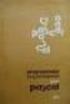 Real Time programování v LabView Ing. Martin Bušek, Ph.D. Úvod - související komponenty LabVIEW development Konkrétní RT hardware - cíl Použití LabVIEW RT module - Pharlap ETS, RTX, VxWorks Možnost užití
Real Time programování v LabView Ing. Martin Bušek, Ph.D. Úvod - související komponenty LabVIEW development Konkrétní RT hardware - cíl Použití LabVIEW RT module - Pharlap ETS, RTX, VxWorks Možnost užití
2.1.2 V následujícím dialogovém okně zvolte Instalovat ze seznamu či daného umístění. stiskněte tlačítko Další
 Autodiagnostika ROBEKO Diagnostický kabel VAG1 VAGR1 Instalace pro operační systémy Windows 1. Úvod : Před použitím kabelu je nutné nejprve nainstalovat příslušné ovladače v operačním systému Vašeho počítače.
Autodiagnostika ROBEKO Diagnostický kabel VAG1 VAGR1 Instalace pro operační systémy Windows 1. Úvod : Před použitím kabelu je nutné nejprve nainstalovat příslušné ovladače v operačním systému Vašeho počítače.
Návod ke službě IPTV
 Návod ke službě IPTV Služba 4NET.TV vám prostřednictvím technologie IPTV zprostředkuje jedinečný zážitek ze sledování televizních pořadů ve vaší domácnosti. Díky připojení k internetu můžete využívat služby
Návod ke službě IPTV Služba 4NET.TV vám prostřednictvím technologie IPTV zprostředkuje jedinečný zážitek ze sledování televizních pořadů ve vaší domácnosti. Díky připojení k internetu můžete využívat služby
Systém řízení Autoklávu s PLC AMIT
 VYSOKÉ UČENÍ TECHNICKÉ V BRNĚ FAKULTA ELEKTROTECHNIKY A KOMUNIKAČNÍCH TECHNOLOGIÍ Systém řízení Autoklávu s PLC AMIT Číslo projektu: RF-TI3/151 Číslo výsledku: 26897 Odpovědný pracovník: Ing. Vladimír
VYSOKÉ UČENÍ TECHNICKÉ V BRNĚ FAKULTA ELEKTROTECHNIKY A KOMUNIKAČNÍCH TECHNOLOGIÍ Systém řízení Autoklávu s PLC AMIT Číslo projektu: RF-TI3/151 Číslo výsledku: 26897 Odpovědný pracovník: Ing. Vladimír
4.2. Odhlásit se Šifrování hesla Sepnutí výstupních relé Antipassback Zobrazení všech dat...
 Obsah 1. ÚVOD...3 2. EDITOVÁNÍ DAT V PAMĚTI ŘÍDÍCÍ JEDNOTKY...3 3. PRVNÍ SPUŠTĚNÍ PROGRAMU...3 4. POPIS MENU PŘIHLÁŠENÍ...5 4.1. Přihlásit se...6 4.2. Odhlásit se...6 4.3. Změna hesla...6 4.4. Šifrování
Obsah 1. ÚVOD...3 2. EDITOVÁNÍ DAT V PAMĚTI ŘÍDÍCÍ JEDNOTKY...3 3. PRVNÍ SPUŠTĚNÍ PROGRAMU...3 4. POPIS MENU PŘIHLÁŠENÍ...5 4.1. Přihlásit se...6 4.2. Odhlásit se...6 4.3. Změna hesla...6 4.4. Šifrování
Univerzita Jana Evangelisty Purkyně Automatizace Téma: Datová komunikace. Osnova přednášky
 Osnova přednášky 1) Základní pojmy; algoritmizace úlohy 2) Teorie logického řízení 3) Fuzzy logika 4) Algebra blokových schémat 5) Vlastnosti členů regulačních obvodů 6) Vlastnosti regulátorů 7) Stabilita
Osnova přednášky 1) Základní pojmy; algoritmizace úlohy 2) Teorie logického řízení 3) Fuzzy logika 4) Algebra blokových schémat 5) Vlastnosti členů regulačních obvodů 6) Vlastnosti regulátorů 7) Stabilita
OM ProfiBus POPIS PROTOKOLU/KOMINUKACE
 OM ProfiBus POPIS PROTOKOLU/KOMINUKACE ORBIT MERRET, spol. s r.o. Vodňanská 675/30 198 00 Praha 9 Tel: +420-281 040 200 Fax: +420-281 040 299 e-mail: orbit@merret.cz www.orbit.merret.cz 2 POPIS KOMUNIKACE/PROTOKOLU
OM ProfiBus POPIS PROTOKOLU/KOMINUKACE ORBIT MERRET, spol. s r.o. Vodňanská 675/30 198 00 Praha 9 Tel: +420-281 040 200 Fax: +420-281 040 299 e-mail: orbit@merret.cz www.orbit.merret.cz 2 POPIS KOMUNIKACE/PROTOKOLU
Reliance. Komunikační driver Johnson Controls verze 1.5.4
 Reliance Komunikační driver Johnson Controls verze 1.5.4 OBSAH 1.1. Základní pojmy... 3 2. Komunikační driver Johnson Controls... 4 2.1 Základní Vlastnosti... 4 Start driveru... 4 Připojení stanice N2
Reliance Komunikační driver Johnson Controls verze 1.5.4 OBSAH 1.1. Základní pojmy... 3 2. Komunikační driver Johnson Controls... 4 2.1 Základní Vlastnosti... 4 Start driveru... 4 Připojení stanice N2
Uživatelský manuál. KNXgal. řízení zabezpečovacích ústředen. Galaxy ze sběrnice KNX. napájeno ze sběrnice KNX. indikace komunikace na KNX
 KNXgal Uživatelský manuál verze 1.2 řízení zabezpečovacích ústředen Galaxy ze sběrnice KNX napájeno ze sběrnice KNX indikace komunikace na KNX a s ústřednou Galaxy montáž na DIN lištu (1 modul) nastavitelné
KNXgal Uživatelský manuál verze 1.2 řízení zabezpečovacích ústředen Galaxy ze sběrnice KNX napájeno ze sběrnice KNX indikace komunikace na KNX a s ústřednou Galaxy montáž na DIN lištu (1 modul) nastavitelné
Komunikační zařízení. s rozhraním ethernet. Řešení založená na technologii Ethernet. Rozšiřte svoji průmyslovou síť.
 Komunikační zařízení s rozhraním ethernet Řešení založená na technologii Ethernet. Rozšiřte svoji průmyslovou síť. Neustále se rozšiřující řada výrobků pro datovou komunikaci založenou na technologii Ethernet
Komunikační zařízení s rozhraním ethernet Řešení založená na technologii Ethernet. Rozšiřte svoji průmyslovou síť. Neustále se rozšiřující řada výrobků pro datovou komunikaci založenou na technologii Ethernet
